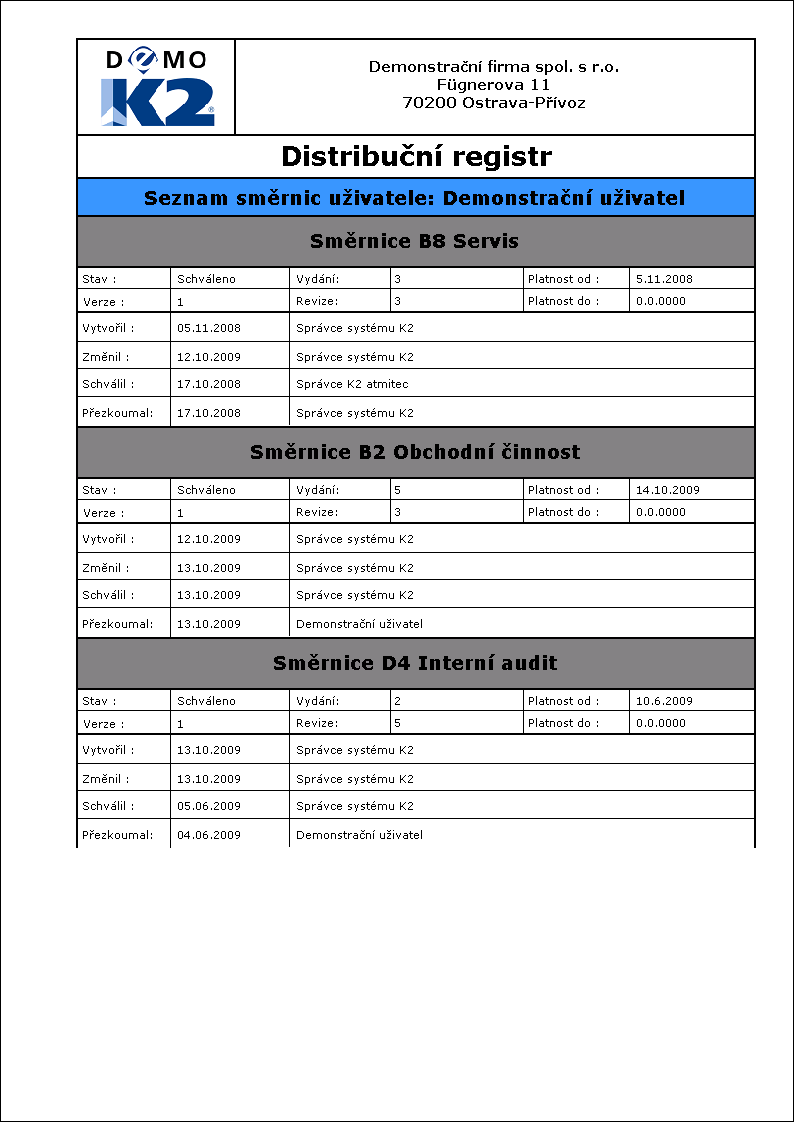Postupy
Postup je všeobecne navrhnutý predpis, v ktorom sú definované spoločné pravidlá a postupnosti krokov určitého druhu procesu vo firme. Podľa tohto predpisu potom beží konkrétny proces.
Každý postup má svoju hlavičku a verziu postupu. Tzv. verziovanie postupov umožňuje prevádzať zmeny v druhých postupoch, ktoré sa pre procesy práve používajú. Vytvorí sa nová verzia postupu pre rovnakú hlavičku a v tejto novo vytvorenej verzii potom užívateľ môže vykonávať zmeny a pre práve bežiace procesy vo firme používať nezmenenú, doposiaľ platnú verziu postupu.
Kniha Postupy
Kniha Postupy obsahuje všetky hlavičky verziovaných postupov workflow. Každá hlavička postupu môže mať niekoľko verzií postupu. Pre každú hlavičku môže byť však platná vždy iba jedna verzia postupu v jeden daný okamih, ktorý sa bude používať pre proces.
Knihu Postupy môžeme zobraziť na 1. strane knihy Verziované postupy vyvolaním ponuky pri poli Postup.
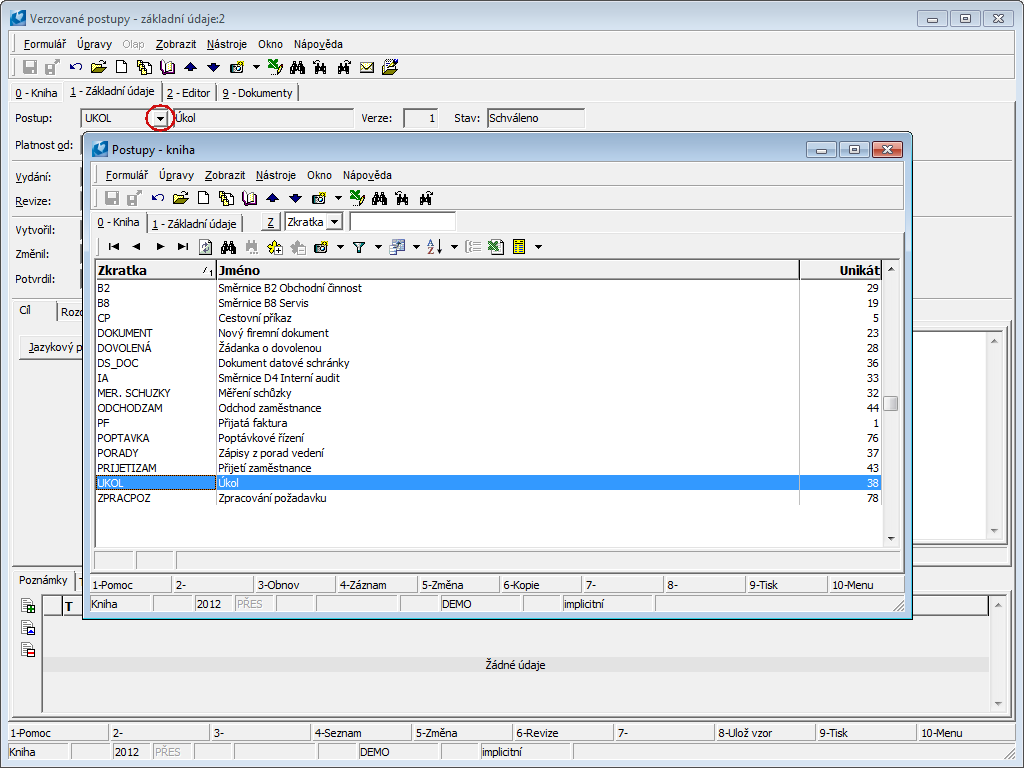
Obr.: Postupy - kniha (formulár po vyvolaní ponuky (vyznačené červeno), zobrazení zoznamu hlavičiek postupov)
V tejto knihe môžeme klávesom Ins vytvoriť novú hlavičku postupu, či označením hlavičky a klávesom Enter vybrať verziovanému postupu hlavičku už skôr vytvorenú.
Postupy - základné údaje (1. strana)
Na prvej strane knihy Postupy sa vypĺňajú základné identifikačné údaje pre hlavičku postupu.
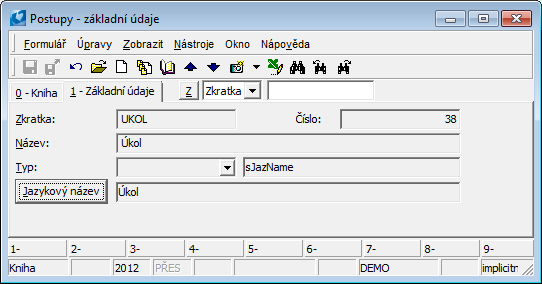
Obr.: Postupy - 1. strana, vytvorenie Hlavičky postupu
Popis polí:
Skratka |
Skratka hlavičky postupu. Skratku je povinné zadať a nesmie existovať viacero hlavičiek s rovnakou skratkou. |
Názov |
Názov hlavičky postupu. |
Typ |
Typ hlavičky postupu - užívateľský číselník, slúži napr. k zotriedeniu či k zoskupovaniu hlavičiek podľa určitého kritéria. |
Jazykový názov |
Toto pole umožňuje priradiť hlavičke názov v cudzom jazyku (viď Parametre užívateľa - Jazyk). |
Číslo |
Unikátne číslo hlavičky automaticky pridelené programom. |
Kniha Verziované postupy
Kniha verziovaných postupov je zoznamom všetkých verzií postupov workflow.
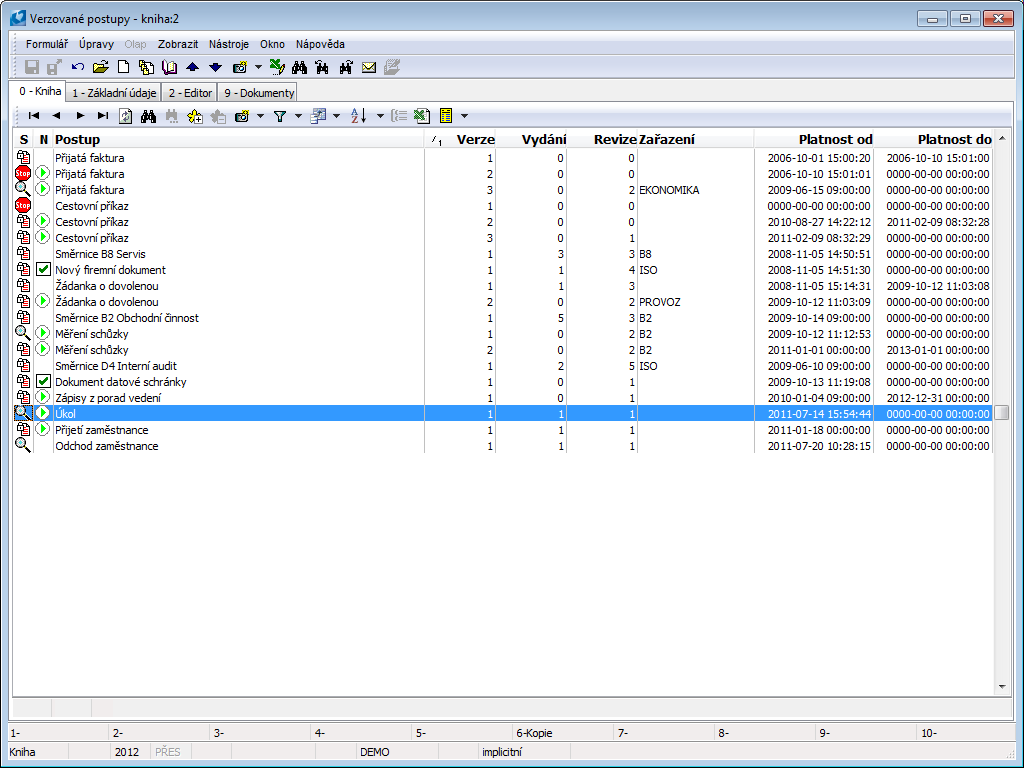
Obr.: Verziované postupy - kniha
Popis stĺpcov:
S |
Stav postupu (viď ikony nižšie). |
N |
Nasadenie - pokiaľ existuje aspoň jeden proces z danej verzie postupu, potom sa zobrazí ikona: - znamená, že z danej verzie postupu sú vytvorené procesy, z ktorých aspoň jeden doteraz nie je ukončený alebo je pozastavený.
Pokiaľ je stĺpec prázdny, znamená to, že z danej verzie postupu doteraz nebol vytvorený proces. |
Verzia |
Poradové číslo verzie postupu automaticky pridelené programom. |
Vydanie |
Číslo vydania (číslovanie nezávislé na verzii). Toto číslo je možné editovať ručne. |
Revízia |
Revízia je číslovaná v rámci vydania a toto číslo je možné editovať ručne. |
Skratka |
Skratka názvu postupu. |
Platnosť od |
Platnosť postupu je od uvedeného dátumu. |
Platnosť do |
Platnosť postupu je do uvedeného dátumu. |
Pri schvaľovaní verziovaných postupov sa pri verzii jednej hlavičky postupu nesmie prekrývať termín v poliach "Platnosť od" a "Platnosť do". Tzn., jedna hlavička postupu môže mať v daný okamih platnú (schválenú) iba jednu verziu.
Verziovaný postup môže nadobúdať rôzne stavy:
|
Editácia |
Novo vytvorený postup alebo nové vydanie či revízie. Z postupu s týmto stavom nemožno vytvoriť proces. |
|---|---|---|
|
Schválené |
Postup pripravený pre vytvorenie procesu. Už nie je možné vykonávať zmeny. |
|
Ladenie |
Postup je pripravený pre ladenie, tzn. je možné vytvárať procesy a vykonávať zmeny. |
|
Neaktívne |
Danú verziu postupu už nechce používať. Z neaktívneho postupu nie je možné vytvoriť proces ani nie je možné meniť postup. |
Popis klávesov:
Ins |
Vytvorenie novej verzie postupu. |
F6 |
Nová revízia postupu (v poli vydanie zostane rovnaké číslo ako pri pôvodnom postupe a do poľa revízia sa dosadí číslo o 1 vyššie). |
Alt+F2 |
Potvrdenie postupu (stav schválenia). |
Alt+F3 |
Deaktivácia postupu. |
Alt+F5 |
Nastavenie stavu ladenia. |
Ctrl+F2 |
Odpotvrdenie postupu (zo schváleného stavu späť do stavu editácia). |
Ctrl+F6 |
Nové vydanie postupu (pole vydanie sa zvýši o 1 a do poľa revízie sa dosadí číslo 1). |
Shift+F6 |
Kópia verziovaného postupu. |
Pozn.: Vytvorením novej revízie alebo vydaniu dôjde ku skopírovaniu postupu, z ktorého spúšťame danú funkciu. Podľa potreby potom upravíme číslo vydania, revízie, platnosť a pod.
Verziované postupy - základné údaje (1. strana)
Na 1. strane verziovaných postupov vyberáme hlavičku postupu a sú tu základné informácie o verzii postupu, napr. jeho platnosť a úlohy, ktoré sa týkajú danej verzie postupu.
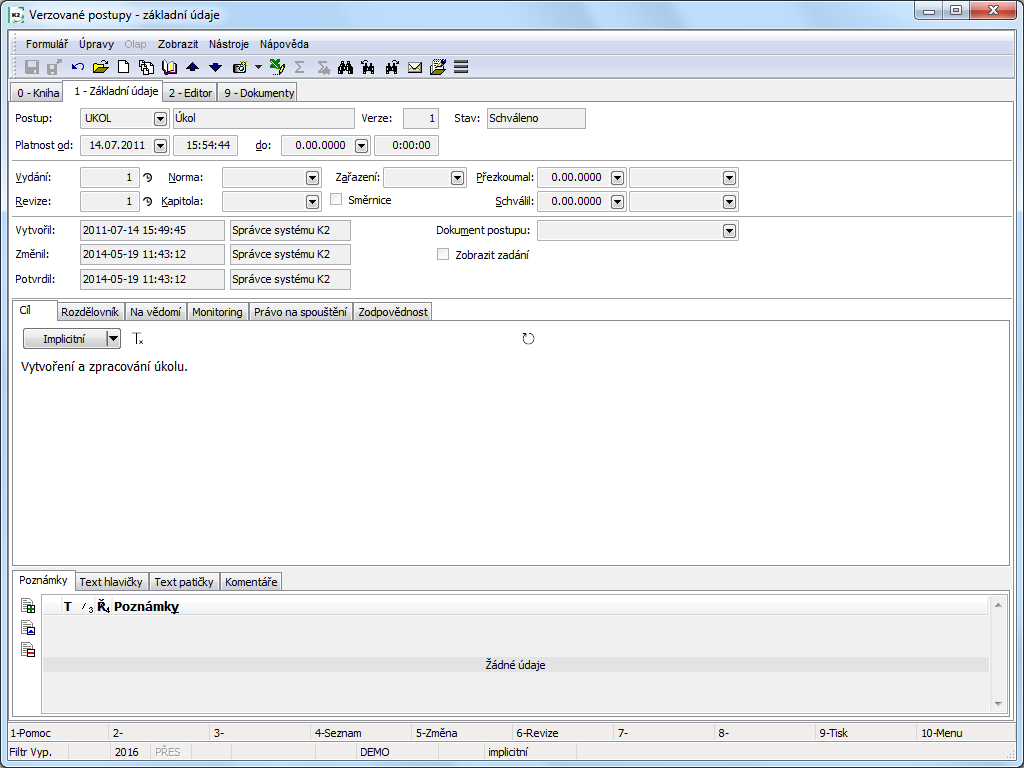
Obr.: Verziované postupy - 1. strana - záložka Cieľ
Popis polí:
Postup |
Skratka hlavičky postupu, jazykový Názov hlavičky postupu. |
Verzia |
Číslo verzie postupu (pridelené automaticky programom, pre každú hlavičku sa čísluje od 1 vzostupne). |
Stav |
Aktuálny stav postupu (Editácia, Schválené, Ladenie, Neaktívne). |
Platnosť od |
Časový údaj, odkedy je postup platný. (Aby bol postup platný, musí byť zároveň potvrdený.) |
do |
Časový údaj, dokedy je postup platný. |
Vydanie |
Číslo vydania verziovaného postupu. Po začiarknutí poľa Smernica je možné editovať toto číslo. |
Norma |
Všeobecný číselník noriem k bližšej identifikácii danej smernice (vypĺňame sami podľa platných noriem ISO 9000). Pole je aktívne po začiarknutí poľa Smernica. |
Zaradenie |
Zaradenie verziovaného postupu (všeobecný číselník k bližšej identifikácii danej smernice). |
Preskúmal |
Dátum a kontaktná osoba, ktorá preskúmala daný postup (smernicu). |
Citlivosť |
Výber z užívateľského číselníka. |
Revízia |
Číslo revízie verziovaného postupu. Po začiarknutí poľa Smernica je možné editovať toto číslo. |
Kapitola |
Skratka kapitoly (všeobecný číselník k bližšej identifikácii danej smernice). Pole je aktívne po začiarknutí poľa Smernica. |
Smernica |
Začiarknutím tohto poľa zaraďujeme daný verziovaný postup ako smernicu. |
Schválil |
Dátum a kontaktná osoba, ktorá schválila danú verziu postupu. |
Vytvoril, Zmenil, Potvrdil |
Dátum a užívateľ, ktorý danú verziu postupu vytvoril, zmenil či potvrdil. |
Dokument postupu |
Skratka dokumentu, ktorý je priradený k postupu. |
Zobraziť zadanie |
Pokiaľ je začiarknuté, v Procese a Pracovnom kroku sa zobrazuje záložka Zadania. |
Popis záložiek:
Cieľ |
Popis Cieľa danej verzie postupu. (Čo proces rieši.)
|
||
Rozdeľovník |
Zoznam kontaktných osôb, ktorým je určená daná verzia postupu (smernice). |
||
Na vedomie |
Zoznam rolí, kedy kontaktné osoby zaradené do týchto rolí môžu vidieť v knihe Postupy a kroky užívateľa celý verziovaný postup. |
||
Monitoring |
Kontaktné osoby, zaradené na tejto záložke, budú mať v knihe Sledované procesy zaradené procesy, ktoré budú vytvorené z tohto postupu. Tieto procesy budú môcť sledovať, hoci nebudú mať právo na Prehliadanie procesu. Táto funkcia je užitočná napr. pre sledovanie procesov, kde majú užívatelia podriadené rôzne role. |
||
Právo na spustenie |
Zoznam rolí, kedy kontaktné osoby zaradené do týchto rolí, môžu z tejto verzie postupu vytvoriť proces. |
||
Zodpovednosť |
Zoznam rolí, kedy z kontaktných osôb zaradených do týchto rolí je možné pri vytvorení procesu z danej verzie postupu vybrať zodpovednú osobu procesu. Tieto osoby môžu tiež stornovať proces, pokiaľ majú zároveň právo Storna procesu. Tieto kontaktné osoby môžu tiež vidieť v knihe Postupy a kroky užívateľa celý verziovaný postup.
|
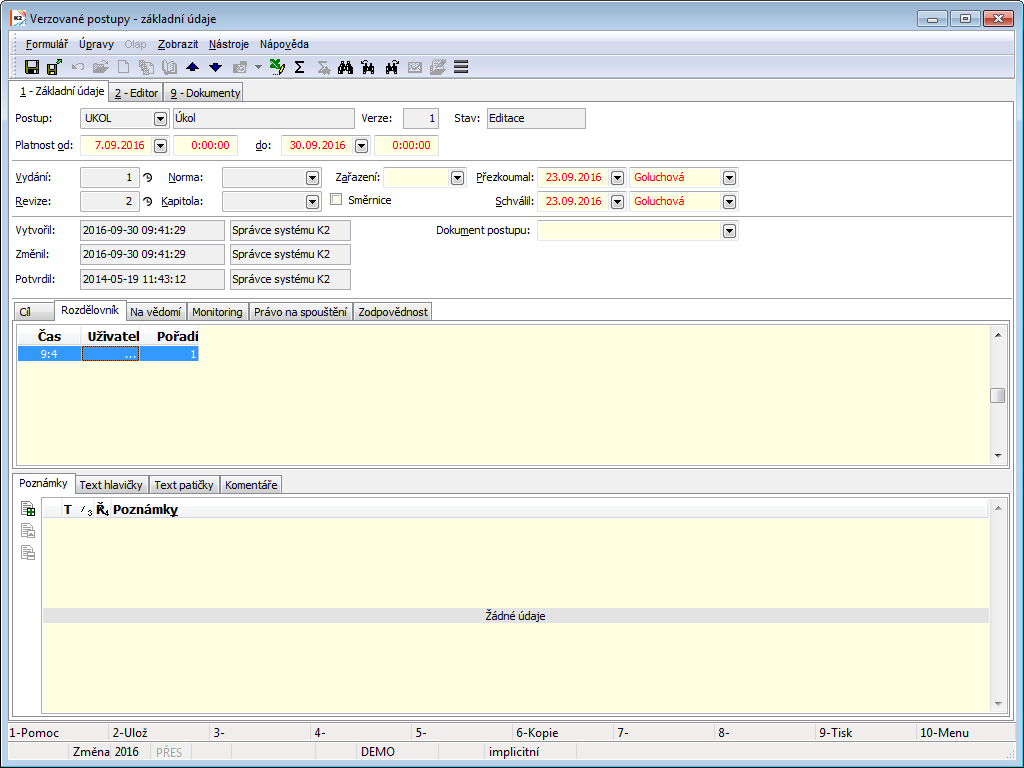
Obr.: Verziované postupy - 1. strana - záložka Rozdeľovník
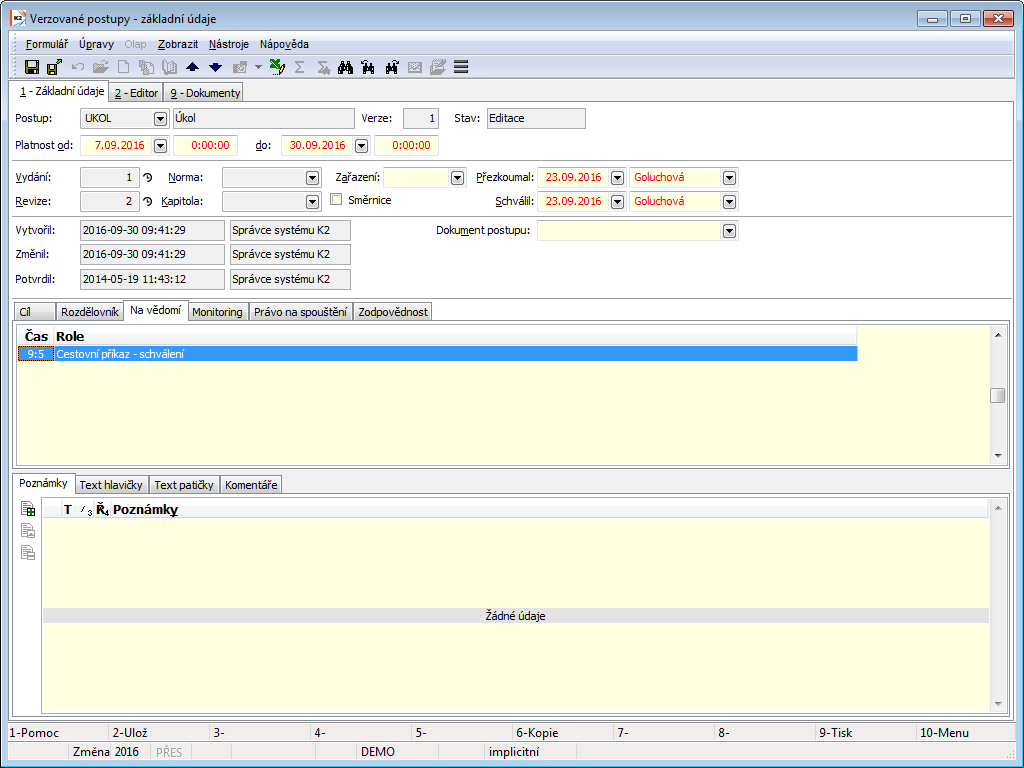
Obr.: Verziované postupy - 1. strana - záložka Na vedomie
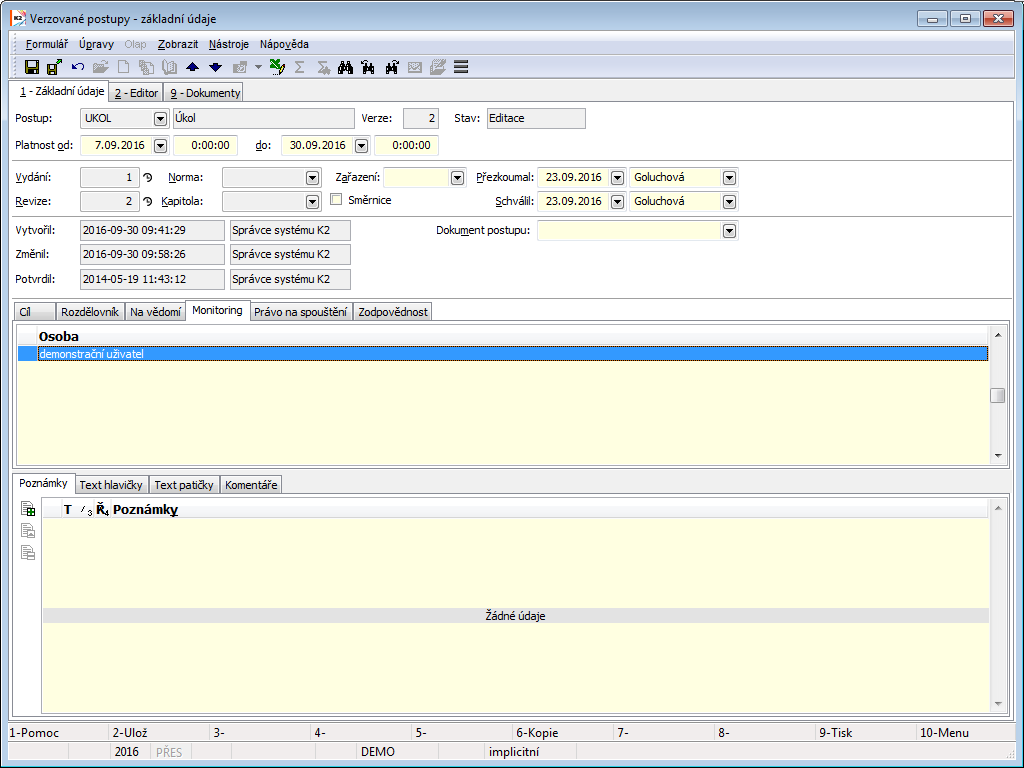
Obr.: Verziované postupy - 1. strana - záložka Monitoring
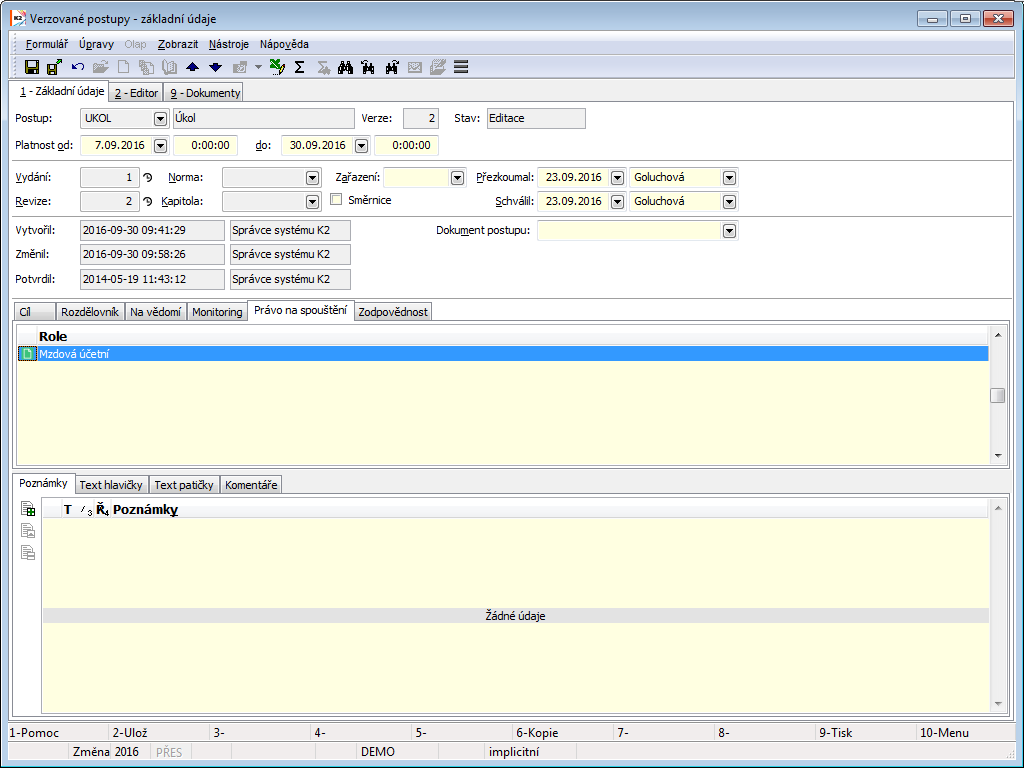
Obr.: Verziované postupy - 1. strana - záložka Právo na spustenie
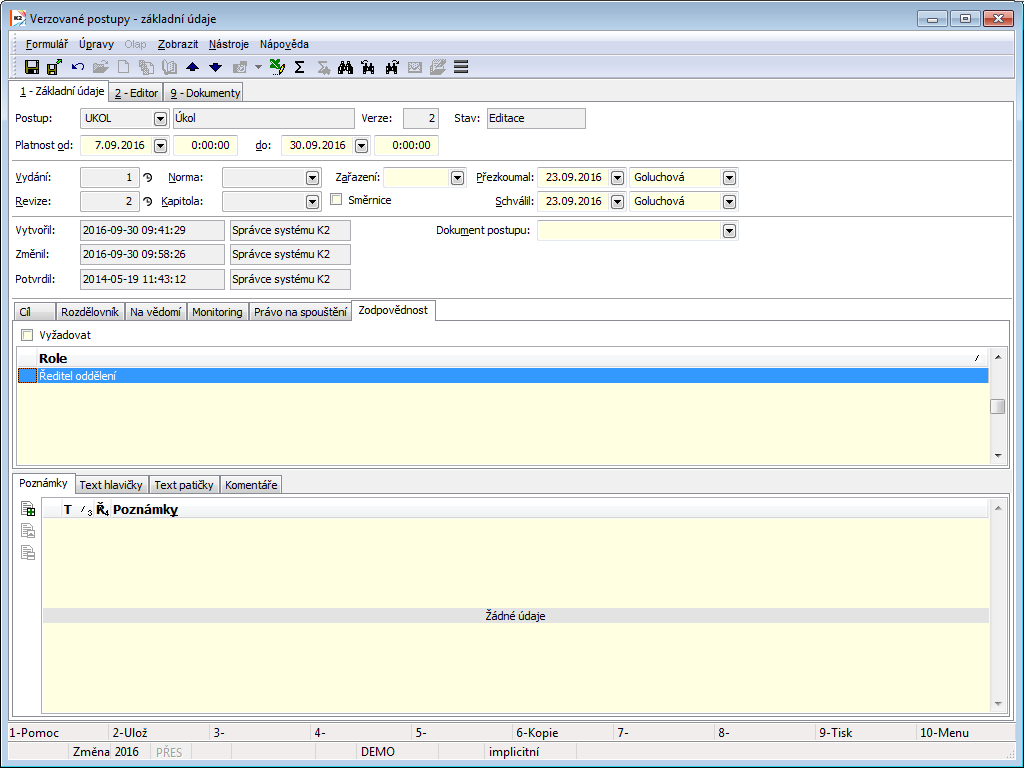
Obr.: Verziované postupy - 1. strana - záložka Zodpovednosť
Verziované postupy - editor (2. strana)
Na 2. strane knihy Verziované postupy je definovaný graf postupu.
Graf sa vytvára z jednotlivých krokov postupu (uzlov grafu), ktoré sú spojené šípkami. Dohromady znázorňujú chod procesu.
Postupu aj objektom grafu (šípkam a uzlom) môžeme pridať ďalšie informácie (v záložkách Popis, Vlastnosti, Premenné, Akcie, atď...), ktorými sa zadávajú ďalšie podmienky pre priebeh procesu a spresňuje sa jeho funkčnosť.
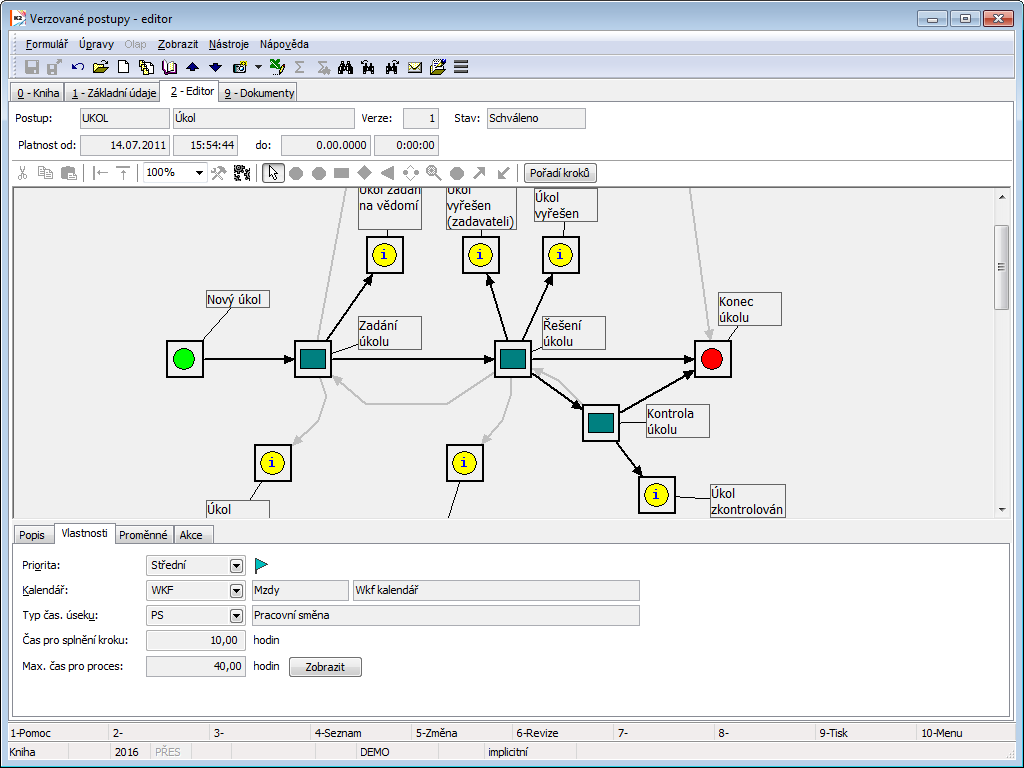
Obr.: Verziované postupy - 2. strana
Označenie kroku alebo šípky v grafe sa vykoná označením objektu ľavým tlačidlom myši. Ten sa ohraničí na červeno. Kombináciou Ctrl+Shift+ľavého tlačidla myši označíme na červeno viacero komponentov naraz. Podľa vybraného objektu sa na záložkách pod grafom zobrazia informácie k tomuto vybranému objektu.
- Pokiaľ nie je označený žiadny objekt (krok ani šípka), zadávame alebo zobrazujeme informácie týkajúce sa celého postupu:
- Popis - je tu možnosť napísať textový popis celého postupu. Popis sa zobrazí v procese, ktorý vznikne z postupu.
- Vlastnosti - vo vlastnostiach sa zadávajú informácie týkajúce sa všeobecne postupu a tiež údaje, ktoré sa potom dopĺňajú do záložky Vlastnosti jednotlivým krokom postupu a platí pre všetky novo vytvorené kroky.
- Premenné - slúžia pre nastavenie premenných použitých v postupe. Premenná potom nadobúda rôzne hodnoty v procese: dátumové, číselné, textové, logické.
- Akcie - slúžia pre zadanie skriptov a parametrov (akcie, ktoré sa majú uskutočniť v určitom okamihu).
- Pokiaľ je označený krok, na záložkách zadávame alebo zobrazujeme informácie k vybranému kroku:
- Popis - textový popis kroku, je možné ho zobraziť pri spracovaní kroku.
- Vlastnosti - vo vlastnostiach sa zadávajú identifikačné údaje kroku a časové údaje kroku.
- Riešitelia - tu sa zadávajú rolí, ktoré majú daný krok riešiť a režim zastupiteľnosti.
- Akcie - pre každú udalosť kroku je možné zadať parametre alebo skripty a ich parametre. Tieto parametre a skripty môžu v procesoch nastavovať a vypočítavať hodnoty premenných, vykonávať akcie s produktmi K2, ...
- Pokiaľ je označená šípka, na záložkách zadávame alebo zobrazujeme informácie k vybranej šípke:
- Vlastnosti - vlastnosti šípky.
- Akcie - pre Vstupnú udalosť je možné zadať parametre a skripty, podľa ktorých sa vyhodnotí, či je táto šípka priechodzia.
Grafom sa definuje priebeh (cesta) procesu.
Uzol do grafu umiestnime označením príslušnej ikony na nástrojovej lište ľavým tlačidlom myši (ikona sa zaktívni) a potom ho umiestnime stlačením ľavého tlačidla myši do priestoru určeného pre graf.
Vlastnosti grafu:
- Každý postup musí začínať iba jedným krokom typu Zahájenie a končiť jedným krokom typu Ukončenie. Tieto kroky sú pri vytvorení procesu už vložené do grafu. Užívateľ ich môže premenovať či presunúť.
- Jednotlivé kroky musia byť spojené šípkou Väzba. Šípka typu Väzba je uskutočnená pri chode procesu, ak je odsúhlasený krok, z ktorého šípka vedie. Šípka typu Spätná väzba je uskutočnená v priebehu procesu, ak je zamietnutý krok, z ktorého šípka vedie.
- Kroky typu Transformácia, Rozhodnutie a Distribúcia sú z hľadiska spracovania rovnocenné. Kroky tohoto typu musia byť spojené ako na vstupe, tak na výstupe šípkou.
- Kroky typu Na vedomie a Kontrolný bod sú doplnkové (sú vytvorené v daný okamih, ale na ďalší priebeh celého procesu nemajú vplyv). Z týchto krokov nemusí viesť žiadna šípka a proces je považovaný za konzistentný.
- Grafický návrh procesu môžeme ľubovoľne meniť, napr. presúvať jednotlivé objekty grafu.
Spojenie dvoch uzlov šípkou:
- na nástrojovej lište nad grafom vyberieme stlačením ľavého tlačidla myši na ikone šípky typ šípky,
- na uzle, z ktorého má viesť daná šípka, stlačíme ľavé tlačidlo myši a so stlačeným tlačidlom kurzor presunieme na uzol, do ktorého má viesť šípka,
- tlačidlo myši uvoľníme.
Všetky uzly v grafe možno presúvať ťahom so stlačeným ľavým tlačidlom myši na uzle.
Označenú šípku je možné prepájať z jedného uzla na druhý ťahom so stlačeným ľavým tlačidlom myši na počiatočnom alebo koncovom bode šípky.
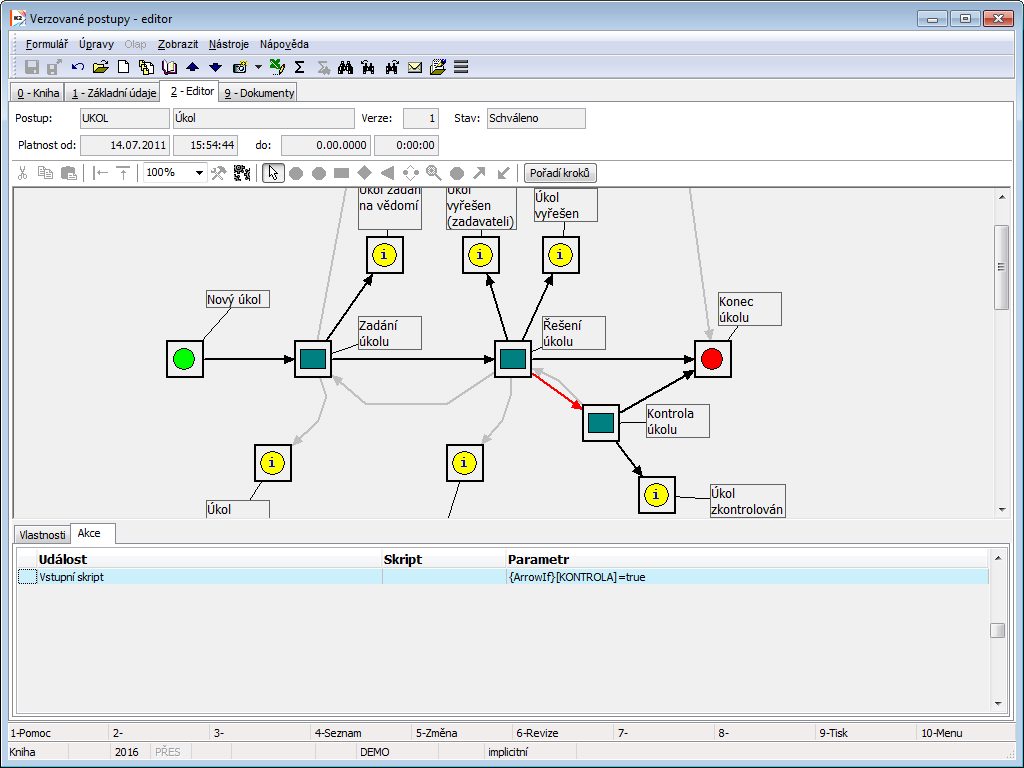
Obr.: Verziované postupy - 2. strana
Popis tlačidiel:
|
Vystrihnúť |
Vybrané objekty sú vystrihnuté z grafu a vložené do schránky. |
|
Kopírovať |
Vybrané objekty sú skopírované do schránky. |
|
Vložiť |
Objekty zo schránky sú vložené do grafu. |
|
Zarovnať vľavo |
Vybrané objekty sú zarovnané vľavo (do jedného stĺpca). |
|
Zarovnať nahor |
Vybrané objekty sú zarovnané nahor (do rovnakého riadku). |
100% |
Mierka zobrazenia |
Zmena veľkosti grafu (v percentách). |
|
Nastavenie diagramu |
Možnosti nastavenia grafu. (Bližší popis viď obrázok a popis polí nižšie.) |
|
Test konzistencie |
Stlačením tejto ikony sa zobrazí formulár s výsledkom testu, či je zobrazený diagram konzistentný. Program automaticky zisťuje, či postup začína a končí správnym typom kroku a či sú spojené kroky. |
|
Výber objektov |
Ak je označená táto ikona, môžeme objekty v grafe označovať a pohybovať s nimi. Nemôžeme ich vkladať do grafu. |
|
Zahájenie |
Krok typu Začiatok - povinný krok, označuje počiatok chodu procesu; každý verziovaný postup má vždy práve jeden tento uzol. |
|
Ukončenie |
Krok typu Koniec - povinný krok, označuje koniec chodu procesu; každý verziovaný postup má vždy práve jeden tento uzol. |
|
Transformácia Rozhodnutie Distribúcia |
Kroky procesu, musia byť spojené šípkou Väzba, ich funkčnosti sú zhodné. |
|
Vnorený postup |
Krok typu Vnorený postup - krok procesu, umožňuje vložiť (vnoriť) do verziovaného postupu ďalší verziovaný postup. |
|
Kontrolný bod |
Krok typu Kontrolný bod - jedná sa o krok nezávislý na chode procesu. Nepokračuje do iného uzlu, nemá výstup. (Napr.: Proces došiel k určitému dôležitému okamihu, ktorý chce skontrolovať určitá osoba - pridá sa vlastnosť kontrolného bodu.) |
|
Na vedomie |
Krok typu Na vedomie - slúži k informovaniu užívateľov. Obdobne ako Kontrolný bod neovplyvňuje chod procesu. (Napr. informuje, že proces došiel k tomuto kroku alebo že v procese bol odsúhlasený určitý krok.) |
|
Väzba |
Šípka vpred - proces pokračuje do iného uzlu. |
|
Spätná väzba |
Spätná šípka - môže viesť do iného (skoršieho) uzla procesu alebo do kroku typu Ukončenie. |
|
Tvar väzby |
Tlačidlo sa zobrazí vedľa ikony Spätná väzba, pokiaľ v grafe označíme šípku. Môžeme tu vybrať tvar šípky:
|
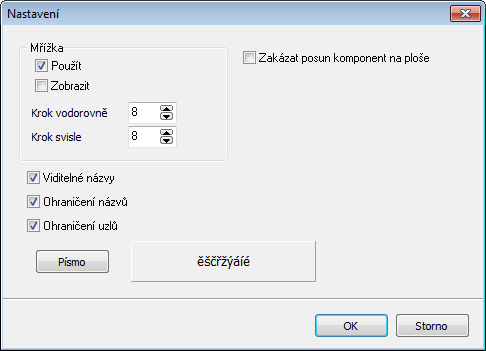
Obr.: Verziované postupy - 2. strana - Nastavenie diagramu
Popis polí:
Mriežka |
|
|
|
Použiť |
Ak je začiarknuté toto pole, budú objekty grafu automaticky upevňované k mriežke. |
|
Zobraziť |
Začiarknutím tohto poľa zobrazíme mriežku. |
|
Krok vodorovne |
Zadané číslo určuje rozstup vodorovných bodov mriežky. |
|
Krok zvisle |
Zadané číslo určuje rozstup zvislých bodov mriežky. |
Viditeľné popisy |
Pri začiarknutí sa Názvy krokov zobrazujú v grafe. |
|
Ohraničenie popisov |
Ak je začiarknuté, Názvy krokov sa zobrazujú v rámiku. |
|
Ohraničenie uzlov |
Ak je začiarknuté, uzly diagramu sú v rámiku. |
|
Písmo |
Po stlačení tohto tlačidla sa zobrazí formulár pre výber typu písma, ktorým budú objekty popisované v grafe. |
|
Zakázať posun komponentov na ploche |
Ak je začiarknuté toto pole, nie je možné presúvať objekty grafu. |
|
Tlačidlo Poradie krokov
Stlačením tohto tlačidla sa zobrazí formulár, kde sú zoradené jednotlivé kroky. Užívateľ si pomocou tlačidiel môže kroky zoradiť tak, ako idú chronologicky za sebou a to buď tlačidlami alebo funkciou "Drug and drop". Užívateľ môže kroky zadávať tiež do rôznych úrovní, podľa toho, ako chce, aby sa kroky očíslovali v zostavách.
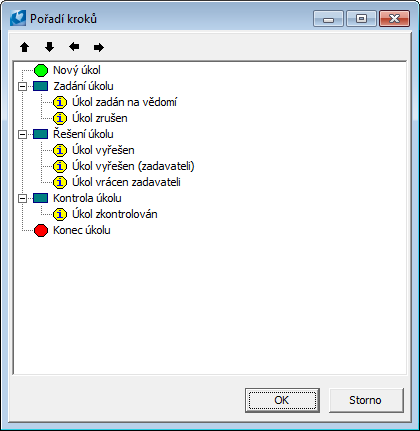
Obr.: Formulár Poradie krokov
Tak, ako tu užívateľ zoradí kroky, tak sa budú zobrazovať v zostave Postupy alebo Smernice.
Na záložke Popis môžeme zadať popis postupu alebo kroku.
- Pokiaľ nie je vybraný žiadny objekt, vzťahuje sa popis k celému postupu.
- Pokiaľ je vybraný krok, jedná sa o popis kroku.
Popisy sú prístupné ako v Knihe krokov (pre každý krok), tak v Knihe procesov. Popisy sa zobrazujú taktiež v zostavách postupu.
Popisy je možné jazykovo lokalizovať tlačidlom Jazykový popis (viď Parametre užívateľa - Jazyk).
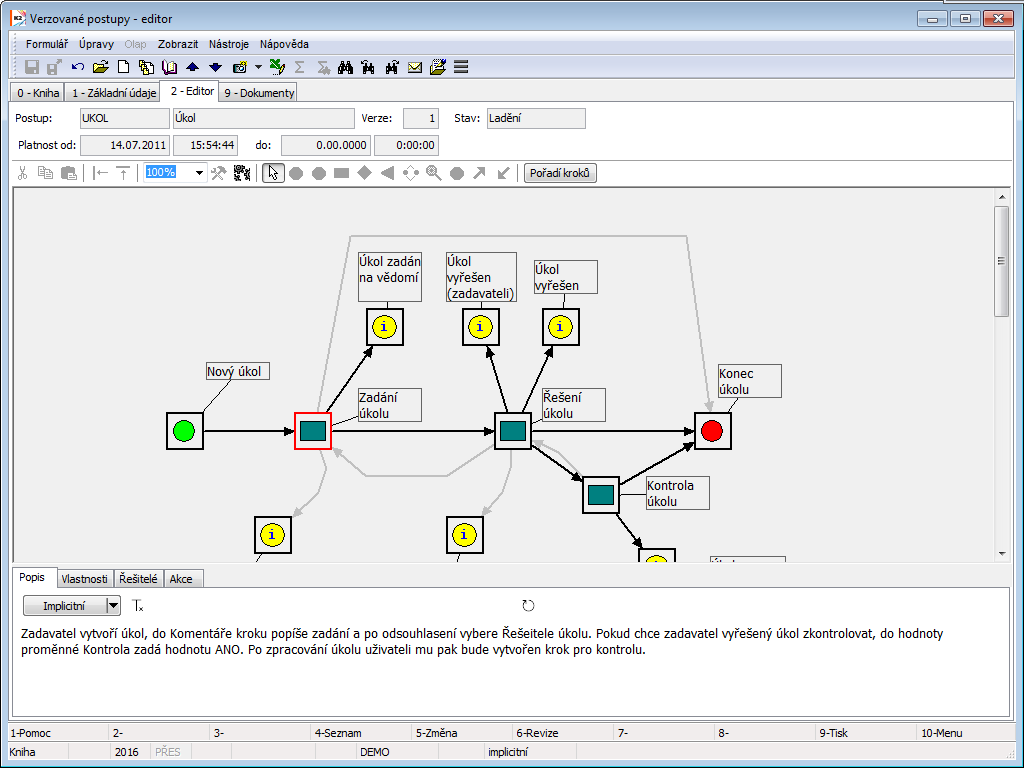
Obr.: Verziované postupy - 2. strana - záložka Popis
Na tejto záložke zadávame alebo zobrazujeme vlastnosť postupu, kroku alebo šípky. Pokiaľ chceme zadať vlastnosti postupu, klikneme myšou kdekoľvek mimo krok i šípku v priestore pre graf. Pokiaľ chceme zadať vlastnosť kroku alebo šípky, v grafe je nutné označiť tento konkrétny objekt.
Vlastnosť postupu
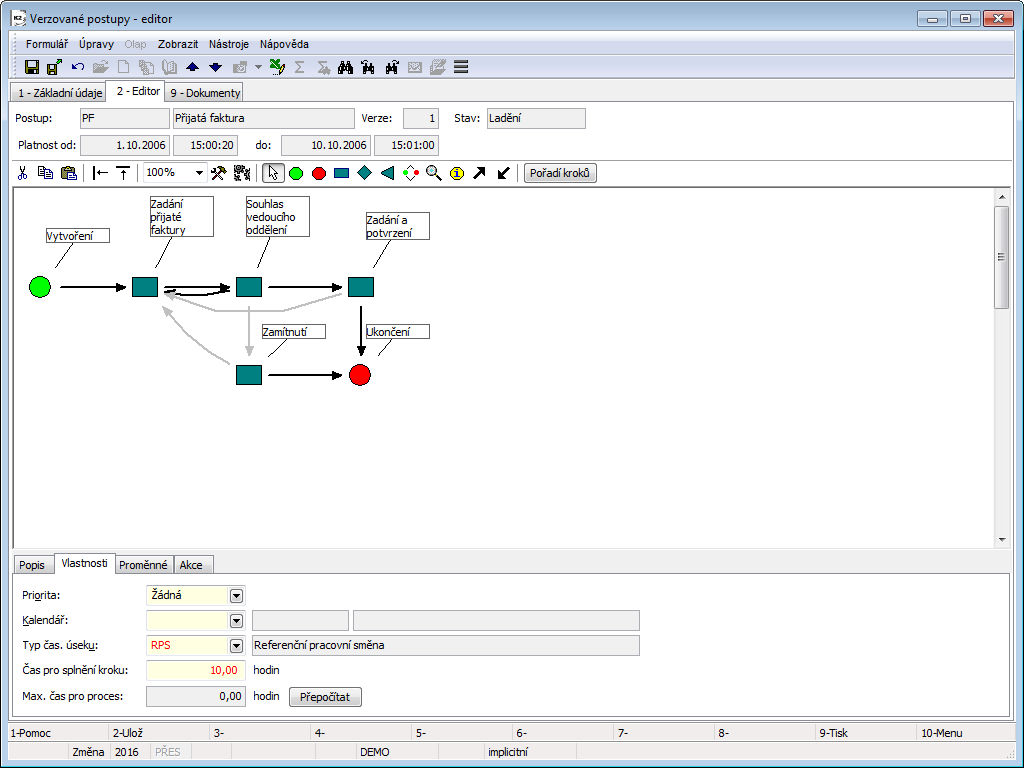
Obr.: Záložka Vlastnosti postupu (bez označenia kroku)
Popis polí:
Priorita |
Každý postup má svoju Prioritu, ktorá potom určuje prioritu konkrétneho procesu. V konkrétnom procese potom môžeme zmeniť prioritu. Priorita postupu sa tiež zadáva ako implicitná hodnota pre kroky, viď nižšie. |
Kalendár |
Pole, ktoré sa zadáva ako implicitná hodnota pre kroky, viď nižšie. |
Typ čas. úseku |
Pole, ktoré sa zadáva ako implicitná hodnota pre kroky, viď nižšie. |
Max. čas pre proces |
Pole, ktoré ukazuje ako dlho má maximálne bežať proces. Počíta sa z hodnôt uvedených pri krokoch v poli Čas pre splnenie kroku a počíta systémom "Najdlhšej cesty grafom". Pri počítaní systém neberie do úvahy spätné šípky a preposielanie krokov medzi užívateľmi. Pokiaľ užívateľ zmení hodnoty časov pre splnenie na krokoch, pole sa prepočíta po uložení postupu alebo po stlačení tlačidla Prepočítať. |
Prepočítať |
Pri stlačení tohto tlačidla sa prepočíta tzv. "Najdlhšia cesta grafom". Prepočíta sa hodnota v poli Max. čas pre proces podľa aktuálnych hodnôt zadaných v poli Čas pre splnenie kroku v jednotlivých krokoch. V grafe postupu sa táto "Najdlhšia cesta" zobrazí zvýraznením uzlov a šípok zelenou farbou. |
Čas pre splnenie kroku |
Pole, ktoré sa zadáva ako implicitná hodnota pre kroky, viď nižšie. |
Polia Priorita, Kalendár, Typ časového úseku a Čas pre splnenie kroku sa tu vypĺňajú ako implicitná hodnota pre kroky. Každý novo vytvorený krok bude mať v záložke Vlastnosti vyplnený v týchto poliach tieto hodnoty. Pokiaľ hodnoty v týchto poliach zmeníme a postup už bude mať vytvorené nejaké kroky, opýta sa systém, či zmenenú hodnotu chceme zmeniť aj v už vytvorených krokoch. Pokiaľ zadáme "Áno", hodnota sa zmení vo všetkých krokoch a bude platiť pre všetky novo vytvorené kroky. Pokiaľ zadáme "Nie", nová hodnota bude platiť iba pre všetky novo vytvorené kroky.
Vlastnosť kroku
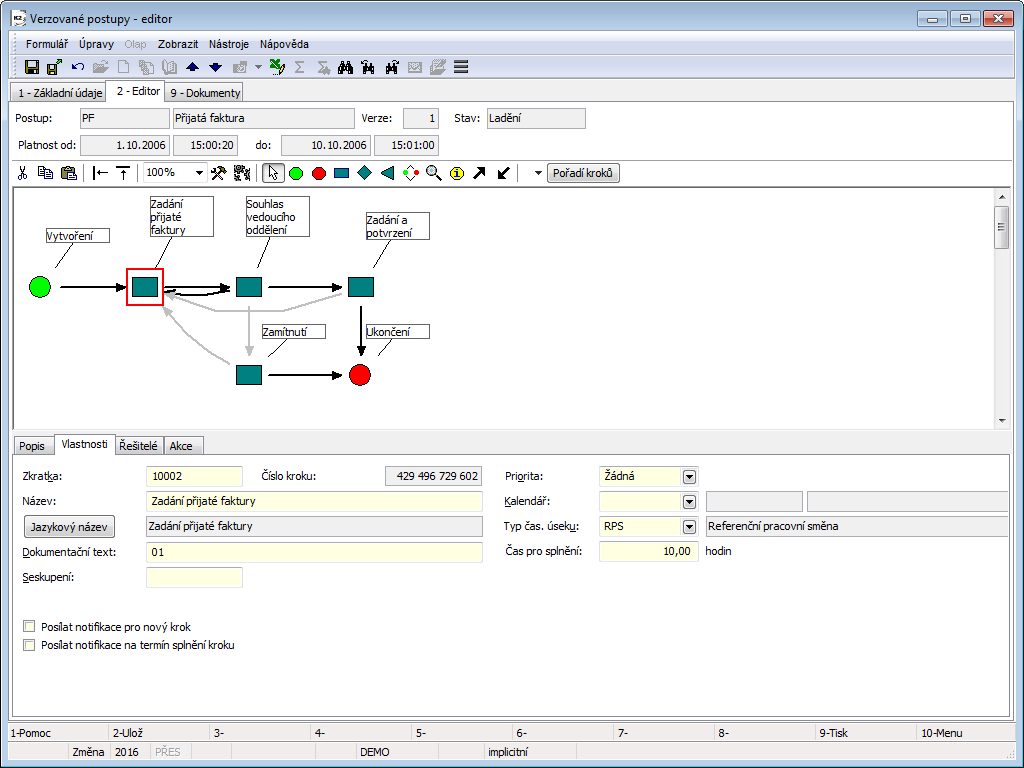
Obr.: Záložka Vlastnosti po označení kroku
Popis polí:
Skratka |
Skratka kroku. Je preddefinovaná, je možné ju zmeniť v rámci navrhnutého postupu, musí byť jedinečná. |
Názov |
Názov kroku. Tento názov sa zobrazí tiež v grafe pri kroku. |
Jazykový názov |
Umožňuje zadať Názov kroku v iných jazykoch (viď Parametre užívateľa - Jazyk). |
Dokumentačný text |
Ľubovoľný text, ktorý sa zobrazí pri kroku pri tlači zostáv Postup a Smernice. |
Zoskupenie |
Umožňuje užívateľovi zaradiť daný krok do skupiny krokov (viď nižšie Zoskupenie krokov). |
Priorita |
Zadáva sa Priorita kroku. Pole je predvyplnené podľa Priority zadanej v postupe. V knihe Pracovné kroky/K vybaveniu si užívateľ môže kroky zotriediť podľa tu zadanej priority (priorita je zobrazená na nultej strane v stĺpci Pt symbolom vlajočky rôznej farby - viď Pracovné kroky - Kniha). |
Kalendár |
Zadáva sa tu Kalendár - podľa tohto kalendára, ktorý vyjadruje pracovnú zmenu riešiteľov, sa bude počítať termín, dokedy má užívateľ spracovať krok. Pole je predvyplnené podľa Kalendára zadaného v postupe. Nastavenie kalendára viď nižšie "Nastavenie termínu splnenia". |
Typ čas. úseku |
Zadáva sa tu Typ časového úseku, ktorý spresňuje hodnotu v poli Kalendár. Pole je predvyplnené podľa Typu časového úseku zadaného v postupe. Typ časového úseku musí byť vyplnený rovnako, ako je vyplnená položka kalendára, ktorú používame v poli Kalendár. |
Čas pre splnenie |
Podľa Času pre splnenie kroku sa počíta termín, dokedy má užívateľ spracovať krok (odsúhlasiť, postúpiť, zamietnuť). Termín sa zobrazí v Kroku procesu v poli Splniť do. Pole je predvyplnené podľa Času pre splnenie zadaného v postupe. Termín pre splnenie kroku zohľadňuje tiež hodnoty zadané v poli Kalendár a Typ časového úseku. |
Posielať notifikácie pre nový krok |
Začiarknutím tejto možnosti sa budú posielať notifikácie riešiteľom pri vytvorení nového kroku procesu. |
Posielať notifikácie na termín splnenia kroku |
Začiarknutím tejto možnosti sa budú posielať notifikácie riešiteľom na termín pri splnení nového kroku procesu. |
Nastavenie termínu splnenia
Pre správne vypočítanie termínu pre splnenie kroku užívateľom je potrebné správne nastaviť Kalendár a Typ časového úseku. V týchto poliach určujeme pracovnú dobu riešiteľov (zamestnancov), to znamená, v ktorých hodinách sú v práci. Čas pre splnenie kroku sa potom odpočítava práve iba v týchto hodinách. Kalendár musí mať nastavenú konkrétnu pracovnú dobu riešiteľov, viď obr.
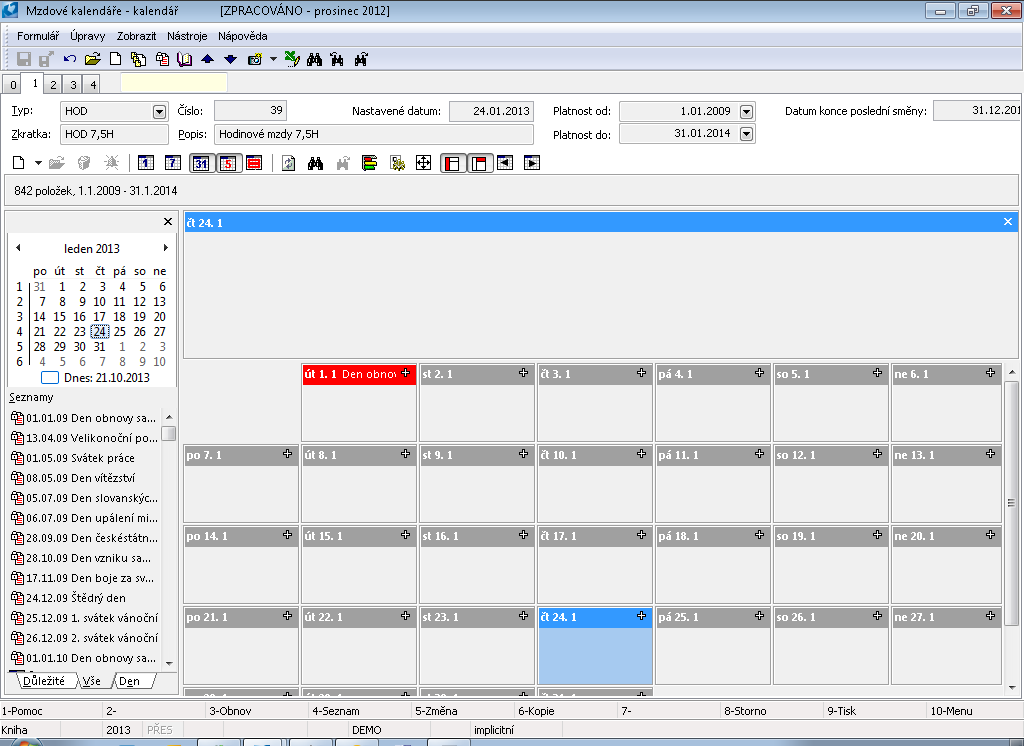
Obr.: Mzdový kalendár, nastavenie kalendára
Na obrázku vidíme, že kalendár "HOD 7,5" má nastavenú pracovnú dobu 8:00-16:00. V prípade, že tento kalendár použijeme v kroku, tak riešitelia kroku, ktorým sa odpočítava čas pre splnenie, by mali mať túto pracovnú dobu. Čas pre splnenie sa odpočítava do 16:00 hod jedného dňa a pokračuje až od 8:00 hod ďalšieho dňa. Táto pracovná doba sa zadáva napr. v položke na druhej strane knihy Mzdové kalendáre. V tejto položke musí byť tiež zadaný rovnaký Typ časového úseku, aký používame v kroku postupu.
Vlastnosť šípky
Pri nastavení vlastnosti šípky určujeme, do akého stavu sa má proces pri prechode touto šípkou zmeniť (Nemeniť, Pozastavené, ...).
Pri vytvorení šípky je v záložke Vlastnosti vytvorená vlastnosť, kedy v poli Zmeniť stav procesu na je zadané Nemeniť.
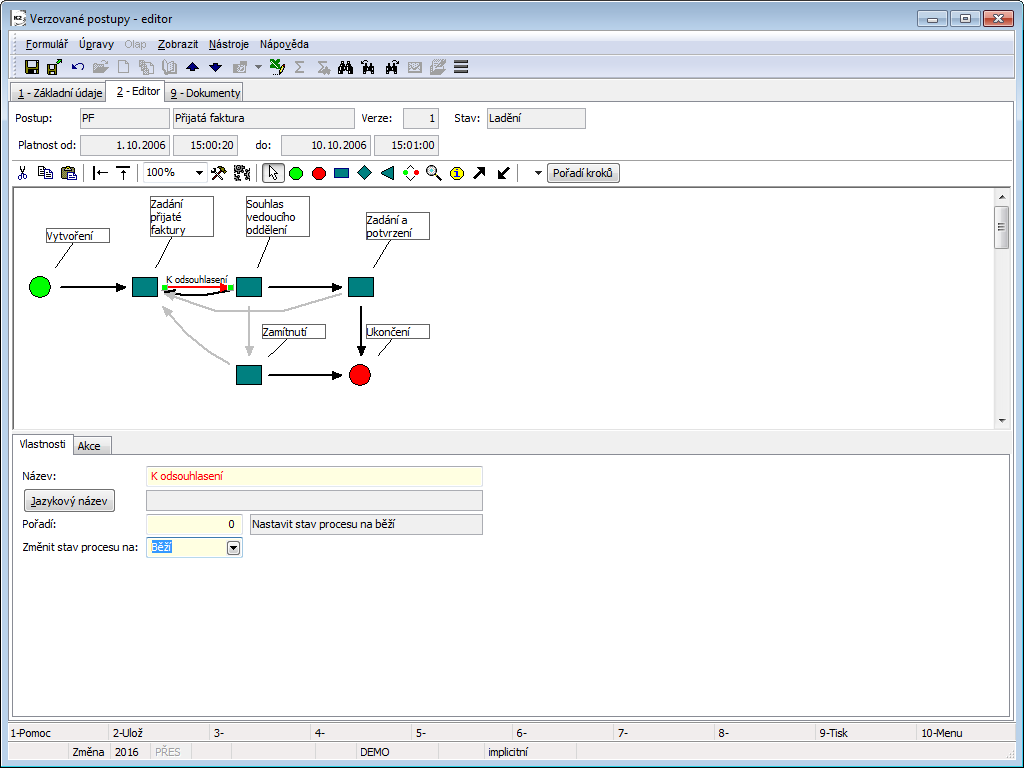
Obr.: Formulár Vlastnosti šípky otvorený v okne záložky Vlastnosti po označení šípky
Šípke môžeme zadať tieto vlastnosti:
Názov |
Názov šípky - text, ktorý je zobrazený pri šípke v grafe. |
Poradie |
Určuje poradie, v akom boli šípky, ktoré vedú z jedného uzlu vytvorené a v akom poradí budú obslúžené tieto šípky. |
Zmeniť stav procesu na |
Tu môžeme ovplyvniť stav procesu. To je možné využiť pre rozhodovanie pri krokoch s vnoreným postupom alebo pre zobrazenie stavu procesu, kedy je vidieť, v akom stave je proces alebo či proces skončil odsúhlasením alebo zamietnutím. Pokiaľ proces touto šípkou prejde, zmení sa stav procesu na tu zadaný:
|
Vlastnosť šípky je tiež jej tvar, viď ikona ![]() . Popis ikony - Graf.
. Popis ikony - Graf.
Zoskupenie krokov
Zoskupenie krokov umožňuje užívateľovi spojiť viacero krokov postupu do jednej skupiny. Nasledujúci krok potom na toto zoskupenie krokov nahliada ako na jeden celok (krok). Zoskupenie krokov sa používa, pokiaľ osoby pri kroku s rovnakou (či podobnou) úlohou nemôžu vidieť navzájom hodnoty svojich premenných. Preto nemôžu byť zaradené do úlohy v jednom kroku. Krok musí odsúhlasiť každý zvlášť, avšak nasledujúci krok sa smie vytvoriť až pri odsúhlasení všetkých krokov v zoskupení.
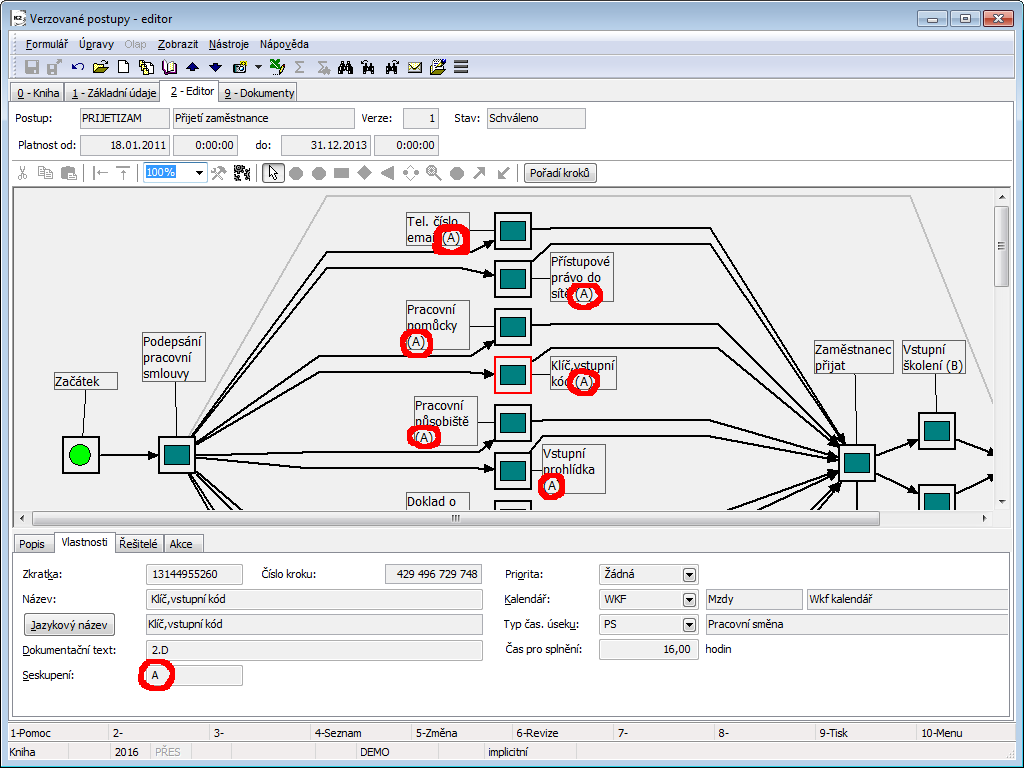
Obr.: Verziované postupy - editor - 2. strana - Zoskupenie krokov
Vytvorenie Zoskupenia krokov
Krok zaradíme do zoskupení po jeho označení a v záložke Vlastnosti zadaním jednomiestneho čísla alebo písmena v poli Zoskupenie - tzv. označenie zoskupení. Pri všetkých krokoch, ktoré chceme zaradiť do jedného zoskupenia, musí byť toto označenie rovnaké. V grafe je označenie zoskupení viditeľné za názvom kroku, a to písmenom alebo číslom zoskupení uvedenom v zátvorke.
Z každého kroku v skupine musí viesť šípka Spätná väzba. Pri zamietnutí kroku jedným užívateľom sa tento krok zruší všetkým osobám pri krokoch v zoskupení a vytvorí sa krok, do ktorého vedie šípka Spätná väzba.
Príklad použitia:
Osoby priradené pri krokoch „Stredisko výroby“, „Stredisko predaja“ a „Stredisko nákupu“ (ďalej iba „Riaditelia stredísk“) majú odsúhlasiť obrat, ktorý bol zaslaný každému „Riaditeľovi strediska“ osobou, priradené ku kroku „Zadanie obratu a poslanie k odsúhlaseniu“. Krok s názvom „Obrat odsúhlasený“ sa nesmie vytvoriť skôr, ako všetci „Riaditelia strediska“ neodsúhlasia svoj krok. Kroky „Stredisko výroby“, „Stredisko predaja“ a „Stredisko nákupu“ teda boli zaradené do Zoskupení „A“. Pokiaľ budú všetky kroky v tomto zoskupení odsúhlasené, krok s názvom „Obrat odsúhlasený“ sa vytvorí. Pokiaľ ktorákoľvek osoba v zoskupení „A“ svoj krok zamietne, proces sa vráti späť do kroku „Zadanie obratu a poslanie k odsúhlaseniu“. Po opätovnom spracovaní kroku „Zadanie obratu a poslanie k odsúhlaseniu“ sa vytvoria kroky v zoskupení všetkým osobám znovu.
Pozn.: Pokiaľ osoba pri kroku „Stredisko výroby“ krok zamietla skôr, ako stačili osoby pri kroku „Stredisko predaja“ a „Stredisko nákupu“ svoj krok odsúhlasiť, tento krok sa im zruší. Pokiaľ už však stihli odsúhlasiť tento krok, krok sa zamietnutím iným užívateľom v zoskupení krokov nezruší.
V záložke Riešitelia zadávame roly, ktorí majú spracovávať daný krok. Je tu tiež určené, ako sa má vyberať riešiteľ kroku (pole Spôsob výberu). Pre výber riešiteľov konkrétneho kroku je užívateľovi zobrazená množina všetkých kontaktných osôb zadaných v roliach. Z tohto zoskupenia riešiteľov potom vyberá užívateľ riešiteľa kroku v konkrétnom procese.
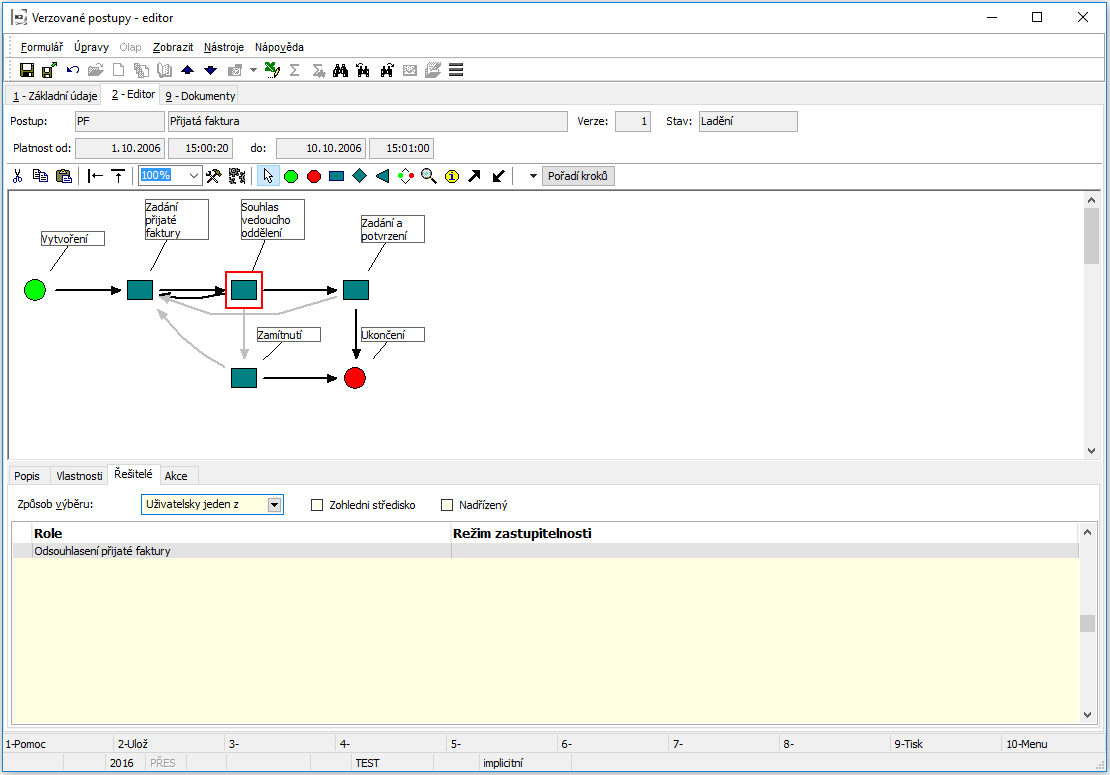
Obr.: Verziované postupy - editor - 2. strana - Riešitelia
Popis polí:
Spôsob výberu |
Vybraný variant určuje, ako a komu bude vytvorený daný krok. Implicitne je tu zadané Všetci. |
|
|
Jeden z nich |
Všetkým osobám v zadanej Role je vytvorený krok, ale po prijatí kroku jedným z týchto riešiteľov je zostávajúcim stornovaný daný krok. (Pokiaľ jeden riešiteľ vykoná udalosť inú ako Čítanie, ostatným je krok stornovaný.) |
|
Užívateľsky jeden z |
Pred vytvorením nasledujúceho kroku je užívateľovi, ktorý ukončuje predchádzajúci krok, zobrazený zoznam kontaktných osôb, z ktorého užívateľ:
|
|
Všetci |
Všetkým osobám v zadanej Role je vytvorený krok. Všetky tieto osoby musia odsúhlasiť krok. K udalosti Odsúhlasenia dôjde až po odsúhlasení kroku poslednou osobou v role. V prípade Zamietnutia však stačí zamietnutie jedným riešiteľom a ostatným je stornovaný krok. |
|
Užívateľsky všetci |
Pred vytvorením kroku je užívateľovi, ktorý ukončuje predchádzajúci krok, zobrazená možnosť výberu kontaktných osôb. Krok je potom vytvorený iba označeným osobám. Ďalšie spracovanie zodpovedá spôsobu výberu Všetci. |
Zohľadni stredisko |
Podmienkou je, aby workflow bolo napojené na organizačnú štruktúru. Začiarknutím tejto možnosti sa zodpovedajúci krok zobrazí všetkým užívateľom vybraného strediska. |
|
Nadriadený |
Podmienkou je, aby workflow bolo napojené na organizačnú štruktúru. Začiarknutím tejto možnosti, sa zodpovedajúci krok zobrazí všetkým nadriadeným z org. štruktúry. |
|
Rola |
Tu sa vyberá riešiteľ kroku z knihy Rolí. Osoby zaradené v týchto roliach môžu byť vybrané pre riešenie tohto kroku. |
|
Zastupiteľnosť - Režim |
Režim zastupiteľnosti, na ktorej základe môžu iné osoby zastupovať pri riešení kroku osoby zaradené v role uvedené v poli Roly. Popis zastupovania - viď Zastupovanie. |
|
Zastupovanie slúži k tomu, aby mohol byť krok vyriešený inou osobou, ako riešiteľom kroku, v prípade, že je riešiteľ neprítomný (tzn. má zadanú Neprítomnosť).
Režim zastupovania nastavujeme pre jednotlivé Roly vo formulári Riešiteľ kroku:
- "Nenastavené" - zastupovanie neprebieha.
- "Nadriadený" - zastupuje priamy nadriadený podľa organizačnej štruktúry.
- "Podľa role" - pri výbere tohto režimu zadáme Roly, ktoré môžu zastupovať. Zastupovať riešiteľa potom môžu všetky osoby, zaradené v Roliach pre zástup.
- "Podľa organizačnej štruktúry" - riešiteľa zastupuje osoba, ktorá je v Organizačnej štruktúre zadaná v Organizačnej jednotke na záložke Zastupujúca.
Pri zastupovaní v režime "Nadriadený" a "Podľa role" je možné zapnúť voľbu Zohľadniť stredisko - v takom prípade zastupujú iba osoby, ktoré majú v organizačnej štruktúre zadané rovnaké stredisko ako riešiteľ.
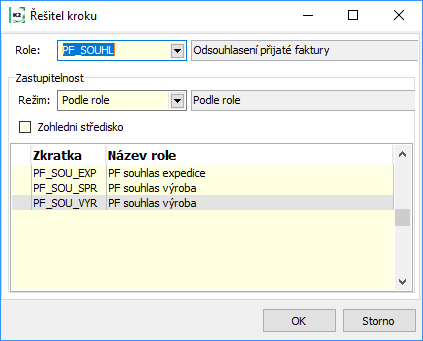
Obr.: Nastavenie zastupovania "Podľa role"
Všetkým zástupcom sa zobrazujú konkrétne kroky v knihách Kroky a K Vybaveniu. V týchto knihách môžu zástupcovia spustením operácie Zastúpiť zmeniť riešiteľa (previesť krok na seba) a začať riešiť krok.
Na zástupcu je tiež možné previesť riešenie kroku operáciou Postúpiť. Možnosť postúpiť kroky majú v konkrétnom procese tieto osoby:
- všetci riešitelia kroku (ktorým bol vytvorený konkrétny krok),
- všetci zástupcovia,
- užívatelia s právom pre administráciu procesov workflow.
Postúpiť kroky je možné nielen na zástupcu, ale tiež na ostatných (alebo späť na pôvodných) riešiteľov kroku.
Premenné umožňujú užívateľom pri spracovávaní procesu zadávať ďalšiu hodnotu. Je možné tak rozšíriť dátovú štruktúru procesu (napr. môžeme pomocou tejto premennej donútiť užívateľa zadať stredisko, pre ktoré je určená faktúra k odsúhlaseniu alebo zadať dátum začiatku a konca dovolenky, ...).
S premennými pracujeme najmä pri používaní parametrov v záložke Udalosti. Premenné, ktoré sa tu zadávajú, vytvárame v knihe Definícia premenných a potom ich vyberáme z tejto knihy.
Pokiaľ chceme nastaviť premennej ďalšie vlastnosti, ktoré sa budú týkať iba tohto postupu, môžeme ich nastaviť práve tu, na záložke Premenné. Záložka sa zobrazí, pokiaľ nemáme označený žiadny krok v grafe. Vkladáme teda premenné celému postupu, tieto premenné potom používame v krokoch. Premenné tu vkladáme klávesom Ins.
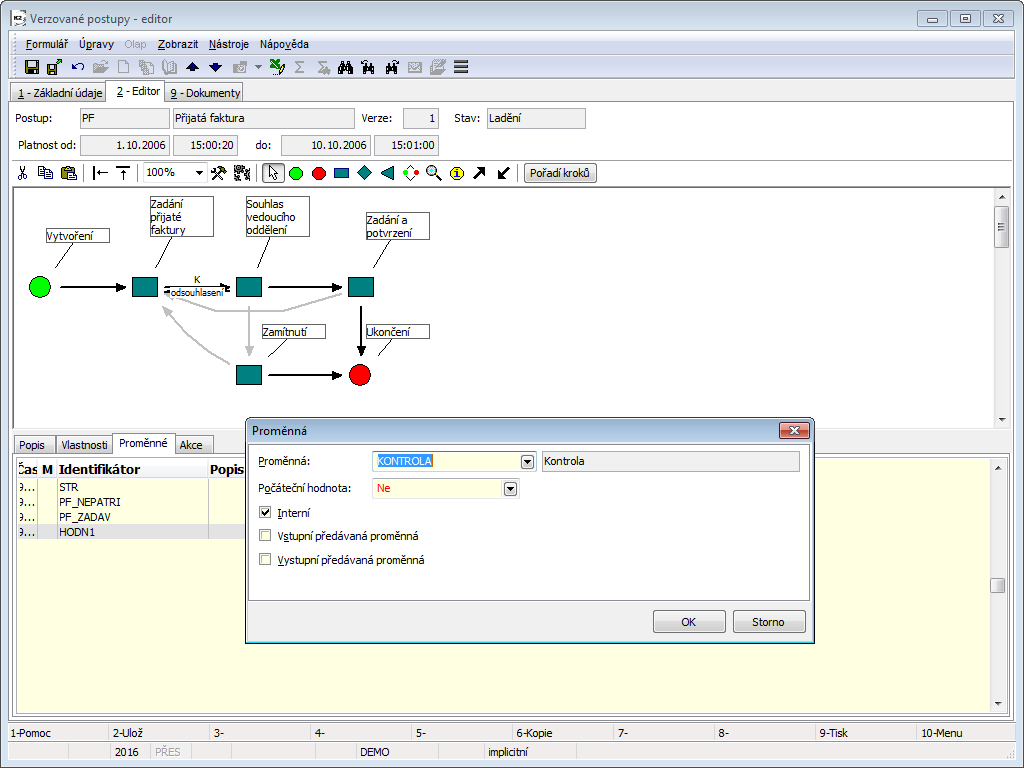
Obr.: Formulár Premenná postupu - Verziované postupy - 2. strana - záložka Premenné
Popis polí:
Premenná |
Do tohto poľa vyberáme premennú z knihy Definícia premenných. |
Počiatočná hodnota |
Tu zapíšeme Hodnotu, ktorá bude automaticky uložená do Premennej pri vzniku nového procesu, Hodnota pôjde prepísať užívateľom v procese. |
Interná premenná |
Pokiaľ je Premenná postupu označená ako Interná, v knihe Kroky sa stlačením klávesovej skratky Shift+F8 nezobrazí. Premenná neoznačená ako Interná sa po stlačení tejto klávesovej skratky zobrazí so svojou aktuálnou hodnotou. |
Vstupná odovzdávaná premenná |
Pokiaľ existuje v podriadenom (subprocese) alebo v nadriadenom procese rovnaká Premenná, budú pri začiarknutí tohto poľa hodnoty tejto premennej predané. Pr.: Existuje proces s krokom „A“ s hodnotou premennej „5“. V nasledujúcom subprocese je krok „B“, s rovnakou premennou a so začiarknutým poľom Vstupná predávaná premenná. Do hodnoty tejto premennej sa vloží hodnota „5“ z kroku „A“. |
Výstupná odovzdávaná premenná |
Pri výstupe z podriadeného do nadriadeného procesu alebo naopak budú pri začiarknutí tohto poľa odovzdané hodnoty rovnakej Premennej aj späť. Pr.: Existuje v subprocese krok „A“ s hodnotou premennej „5“. Pokiaľ do kroku „B“ nadriadeného procesu s rovnakou premennou a so začiarknutým poľom Výstupná predávaná premenná do hodnoty tejto premennej vložíme hodnotu „6“. V kroku „A“ sa táto premenná tiež prepíše na hodnotu „6“. |
Zdrojová premenná |
Toto pole sa zobrazí iba pri vybraní Premennej so začiarknutou voľbou Počítaná. Túto premennú vyberáme z knihy Definícia premenných. Hodnota zdrojovej premennej vstupuje do počítanej premennej (viď nižšie). |
Počítané premenné
Pokiaľ je vybranou premennou premenná so začiarknutou voľbou Počítaná (na 1. strane knihy Definícia premenných), potom sa jej dá vybrať zdrojová premenná. Zdrojová premenná nahradí počítanú premennú. Tým je možné dosiahnuť toho, že pri rovnakej premennej môžeme sledovať rôzne hodnoty.
Príklad: Máme postupy „A“ a „B“. Pri postupe A“ nás pri rozhodovaní zaujíma stredisko (premenná STR); v postupe „B“ chceme sledovať premennú DNU_PL:
- V postupe „A“ zadáme do počítanej premennej HODN1 premennú STR. V postupe „B" potom premennú DNU_PL.
- Pokiaľ v knihe krokov alebo procesov zobrazíme premennú HODN1, potom pri procesoch „A1“, „A2“, „A3“ atď. (ktoré vznikli z postupu „A“), bude v HODN1 zobrazené stredisko (hodnota premennej STR); pri procesoch „B1“, „B2“ atď. bude hodnota DNU_PL. Pre rôzne procesy môžeme do počítanej premennej premietnuť rôzne informácie (premenné, ktoré pomôžu informovať alebo rozhodovať).
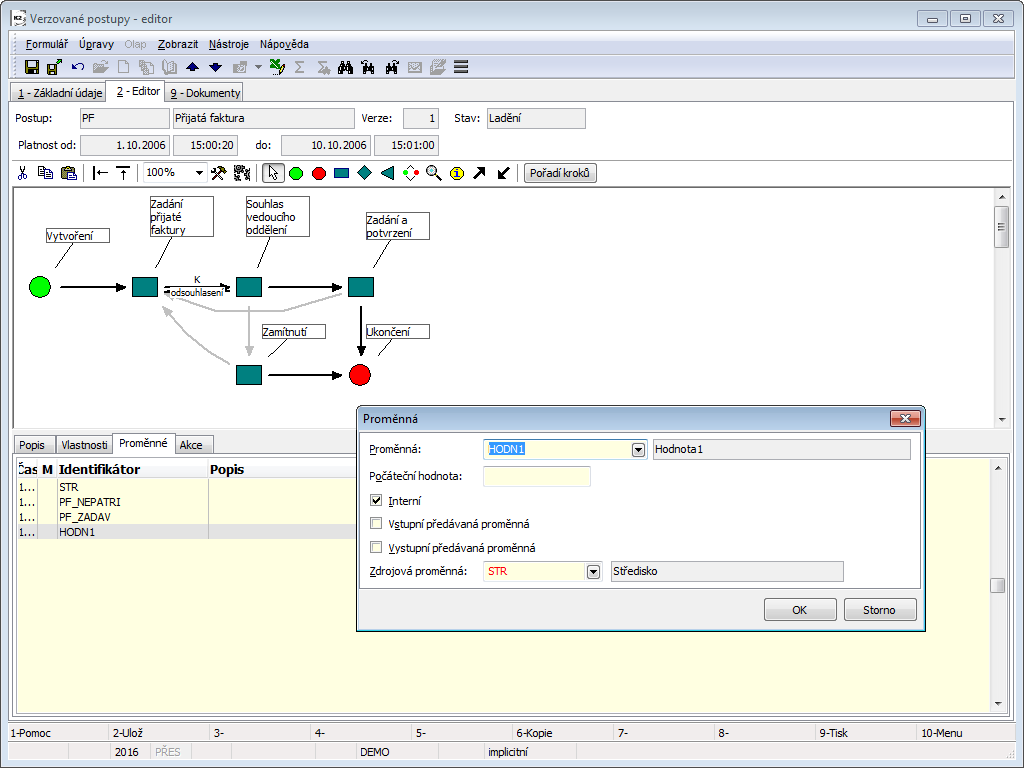
Obr.: Formulár Premenná postupu - Verziované postupy - 2. strana - záložka Premenné
Pri spracovávaní krokov užívateľovi vznikajú v procese akcie. Týmito akciami je riadený chod celého procesu.
Akcie existujú užívateľské a systémové.
- Užívateľské akcie spúšťa užívateľ sám tým, že vykonáva určité úkony na kroku procesu v knihe Pracovné kroky:
- pri vzniku kroku je zaznamenaná udalosť Vytvorenie,
- pokiaľ užívateľ otvorí krok, je vytvorená udalosť Čítanie,
- pokiaľ užívateľ príjme krok, súhlasí s tým, že daný krok bude riešiť, vznikne udalosť Prijatie,
- pri postúpení, tzn. predaní kroku zástupcovi, vzniká udalosť Postúpenie,
- pri odsúhlasení vzniká udalosť Odsúhlasenie,
- pri zamietnutí vzniká udalosť Zamietnutie.
- Systémové akcie sú vykonávané systémom, spúšťajú sa po nejakej užívateľskej udalosti:
- pri vzniku kroku je zaznamenaná akcia Vstupná,
- pokiaľ je krok ukončený (tzn. odsúhlasený alebo zamietnutý), je vytvorená akcia Výstupná. Pokiaľ je krok určený viacerým užívateľom, čaká sa s vykonaním tejto udalosti na odsúhlasenie kroku posledným užívateľom. Pokiaľ však v priebehu kroku akýkoľvek z užívateľov zamietne krok, beží táto akcia hneď a nečaká sa na vyjadrenie ostatných užívateľov,
- Sledovacia akcia slúži pre vyhodnocovanie skriptov.
Zadaním parametrov alebo skriptov k týmto akciám môžeme proces lepšie riadiť, kontrolovať, určovať, kam bude smerovať proces (zadaním, či vypočítaním hodnoty jeho premenných), zisťovať, v akom stave sa proces aktuálne nachádza, či proces a jednotlivé kroky spĺňajú časový harmonogram.
Zadaním parametrov alebo skriptov v akciách sa potom spúšťa pri určených akciách v priebehu procesu:
- Pokiaľ pri čítaní kroku užívateľ krok hneď odsúhlasí alebo zamietne, vznikne automaticky aj akcia Prijatie. Spustia sa parametre a skripty, ktoré sú zadané v akcii prijatia a potom sa spustia skripty a parametre zadané v akcii odsúhlasenie, zamietnutie a výstupná.
- Pokiaľ je krok určený viacerým užívateľom a každý z nich ho musí odsúhlasiť, akcia odsúhlasenia vznikne až pri odsúhlasení kroku posledným užívateľom.
- Pokiaľ akýkoľvek z užívateľov zamietne krok, už sa nečaká na vyjadrenie ďalších užívateľov a vznikne akcia Zamietnutie (popr. udalosť Výstupná).
Pri procese sa akciami zaznamenáva Zmena stavu procesu, pri krokoch sa zaznamenáva História akcií kroku (do knihy Procesy).
Novú udalosť zadáme na záložke Akcie klávesom Ins.
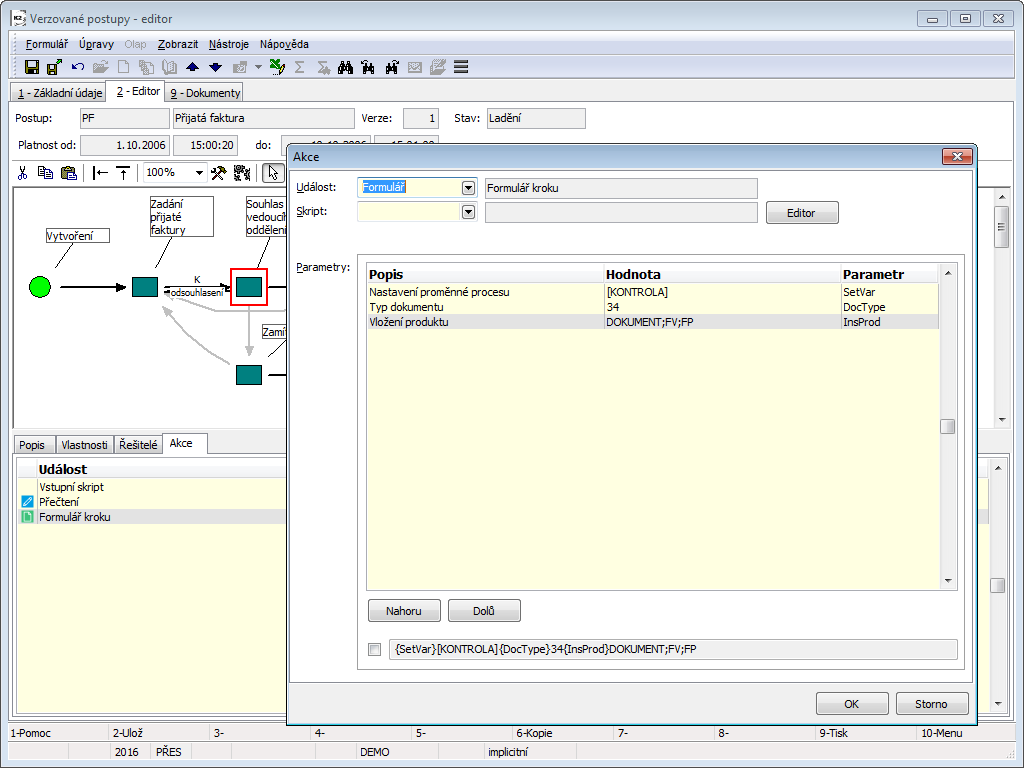
Obr.: Formulár Verziované postupy - základné údaje - 2. strana - záložka Akcie
Popis polí:
Akcia |
Tu sa nastavujú udalosti, pri ktorých sa majú spúšťať Skripty alebo obsluhovať Parametre. Postupu je implicitne nastavená udalosť Vstupná a tú nemožno zmeniť. Šípke je nastavená udalosť Vstupná a nemožno ju meniť. Kroky majú prednastavených niekoľko udalostí, viď popis nižšie. |
Skript |
Môžeme tu vybrať Skript, ktorý sa bude spúšťať pri akcii zadanej v poli Udalosť. Popis skriptov - viď Skripty. Do poľa Parametre môžeme tiež zadať parametre, ktoré bude tento skript používať a vyhodnocovať. |
Editor |
Pokiaľ je vybraný Skript, potom sa po stlačení tohto poľa zobrazí textový editor s obsahom skriptu. |
Parametre |
Slúžia pre vloženie Parametrov, ktoré sa budú obsluhovať pri zadanej udalosti. Popis parametrov - viď Parametre. Ak sme zadali skript a ku rovnakej udalosti chceme zadať tiež parametre, ktoré však nenáležia skriptu, musíme tieto parametre zadať do ďalšej položky kroku (postupu). |
Nahor |
Pri zadaní viacerých parametrov je možné označený parameter posúvať v zozname nahor. |
Nadol |
Pri zadaní viacerých parametrov je možné označený parameter posúvať v zozname nadol. |
|
Začiarknutím tohto poľa sa zaktívni rámik umiestnený vedľa, kde je možné pridať alebo upraviť funkčnosť už pridaných parametrov programovacím jazykom. |
Akcia postupu
Pokiaľ nemáme označený žiadny objekt grafu, vytvárame Akciu postupu (procesu). Akciu postupu je možné zadať iba Vstupná. Spustí sa po prvom uložení novo vytvoreného procesu.
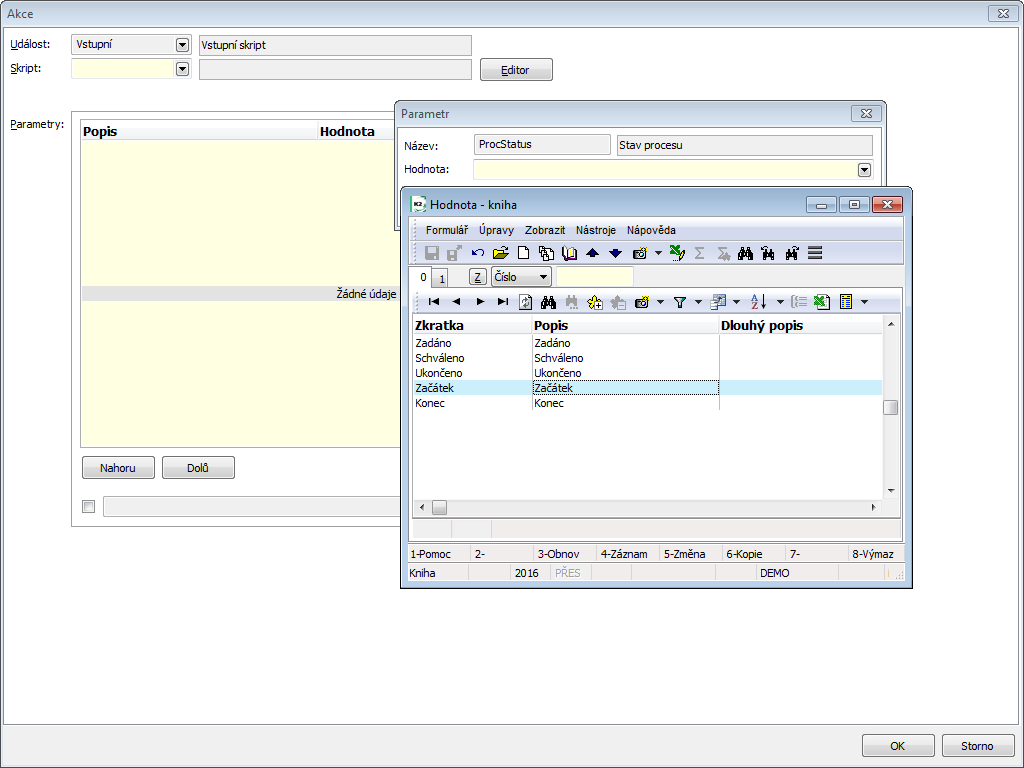
Obr.: Formulár Akcie v postupe s otvorenou ponukou poľa Hodnota pri parametri ProcStatus
Akcia objektu
Pokiaľ máme označený objekt grafu, vytvárame Akciu tohto objektu (kroku alebo šípky).
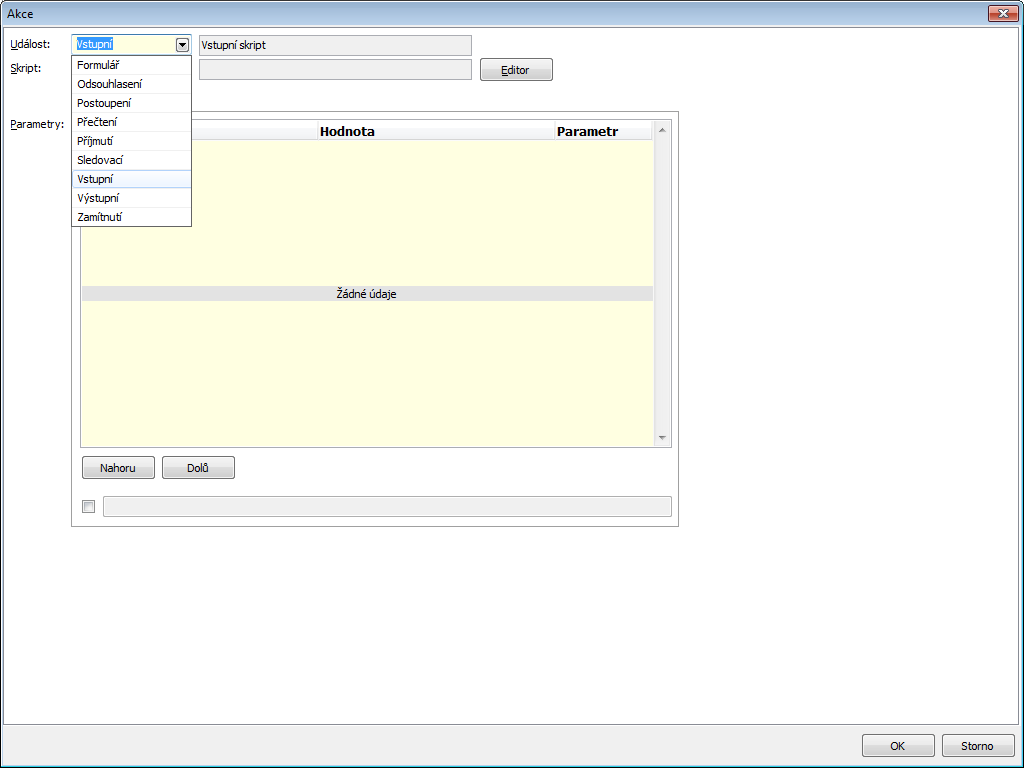
Obr.: Formulár Akcia v kroku postupu s otvorenou ponukou poľa Udalosť
Popis akcií kroku:
Formulár |
Pri zadaní akcie Formulár sa pri spustení detailu kroku v knihe Kroky (zobrazenie formulára Pracovný krok) spustí zadaný skript alebo parameter. |
Odsúhlasenie |
Pri zadaní akcie Odsúhlasenie sa pri odsúhlasení kroku užívateľom (pokiaľ je určených viacero užívateľov, ktorí musia odsúhlasiť krok, tak každým z nich) spustí zadaný skript alebo parameter. |
Postúpenie |
Pri zadaní akcie Postúpenie sa pri postúpení kroku užívateľom, tzn. predanie kroku zástupcovi, spustí zadaný skript alebo parameter. Spustí sa tiež pri Zastúpení užívateľom. |
Prečítanie |
Pri zadaní akcie Prečítanie sa pri prečítaní kroku užívateľom spustí zadaný skript alebo parameter. Táto udalosť nastane, pokiaľ užívateľ otvorí detail kroku (v knihe Pracovné kroky). |
Prijatie |
Pri zadaní udalosti Prijatie sa pri prijatí kroku užívateľom spustí zadaný skript alebo parameter. Pri prijatí užívateľ súhlasí s tým, že bude riešiť daný krok. Pokiaľ má krok riešiť len jeden zo zadanej Roly (viď kniha Verziované postupy, záložka Vlastnosti), ostatným sa zruší tento krok. |
Sledovacia |
Slúži pre vyhodnocovanie procesu, spúšťa vyhodnocovacie skripty. Pri zadaní tejto akcie sa zobrazí pole umožňujúce zadať Typ. Typ je užívateľský číselník, môžeme nim napr. zadať, čo má byť sledované vo vyhodnotení. |
Vstupná |
Pri zadaní akcie Vstupná sa pri vzniku kroku spustí zadaný skript alebo parameter. |
Výstupná |
Pri zadaní akcie Výstupná sa pri ukončení kroku (krok je odsúhlasený alebo zamietnutý) spustí zadaný Skript alebo Parameter. |
Zamietnutie |
Pri zadaní akcie Zamietnutie sa pri zamietnutí kroku užívateľom spustí zadaný skript alebo parameter. Pokiaľ je krok určený ku spracovaniu viacerým užívateľom, spustia sa skripty a parametre už pri zamietnutí jedným z týchto užívateľov. |
Skripty a parametre:
Zadaním parametrov alebo skriptov na U Akcie povieme, že sa pri tejto akcii majú vykonať nejaké ďalšie činnosti. Takto je možné ďalej riadiť chod procesu, napr.:
- ovplyvniť výber osôb, ktorým bude vytvorený krok,
- nastaviť stav procesu,
- počítať hodnotu Premenných procesu a kroku a pracovať s nimi,
- vložiť Produkt, Dokument,
- pracovať s hodnotami produktu.
Bližší popis skriptov a parametrov viď Skripty workflow a Parametre workflow.
Verziované postupy - zostavy
Postup
Číslo procesu: WKF003; WKF004; WKF005 |
Ident. číslo zostavy: SWKF002 |
Súbor: WPostup.AM |
Popis zostavy: Zostava Postup zobrazuje Verziovaný postup workflow, jeho Základné údaje, Cieľ, Popis a Graf. Sú tu zobrazené tiež jednotlivé Kroky postupu s popisom, Úlohy užívateľov a Hodnotenie. |
||
Adresa v strome: [Pracovná kancelária] [WorkFlow] [Administrácia workflow] [Postup] |
||
Parametre zostavy:
DistributionList - Nie Áno - tlač podľa Rozdeľovníka. Text na konci zostavy bude obsahovať mená osôb, ktorým je určený dokument. (Kontaktné osoby zadané na záložke Rozdeľovník v knihe Verziované postupy na prvej strane). Pokiaľ je v rozdeľovníku zadaných viacero osôb, bude zostava vytvorená pre každú z nich. |
LogoPictureFooter - Footer.wmf Názov súboru pre zobrazovanie päty. Zapisuje sa tu cesta, kde je uložený súbor, ktorý má byť zobrazený ako logo. |
LogoPictureHeader - Header.wmf Názov súboru pre zobrazovanie hlavičky. |
LogoPictureSmall - Logo.bmp Názov súboru pre zobrazovanie loga. |
ShowEvaluation - Áno Áno - zobrazí sa hodnotenie. |
ShowGraph - Áno Áno - zobrazí sa graf postupu. |
ShowChapterAbrr - Nie Áno - zobrazí sa skratka kapitoly; Nie - zobrazí sa popis kapitoly. |
ShowLongDescr - Áno Áno - zobrazí sa Dlhý popis metriky. |
ShowMetricDescr - Áno Áno - zobrazí sa Popis metriky. |
ShowNormAbbr - Nie Nie - zobrazí sa popis normy; Áno - zobrazí sa skratka normy. |
SupplementQuantity - 0 Počet príloh. |
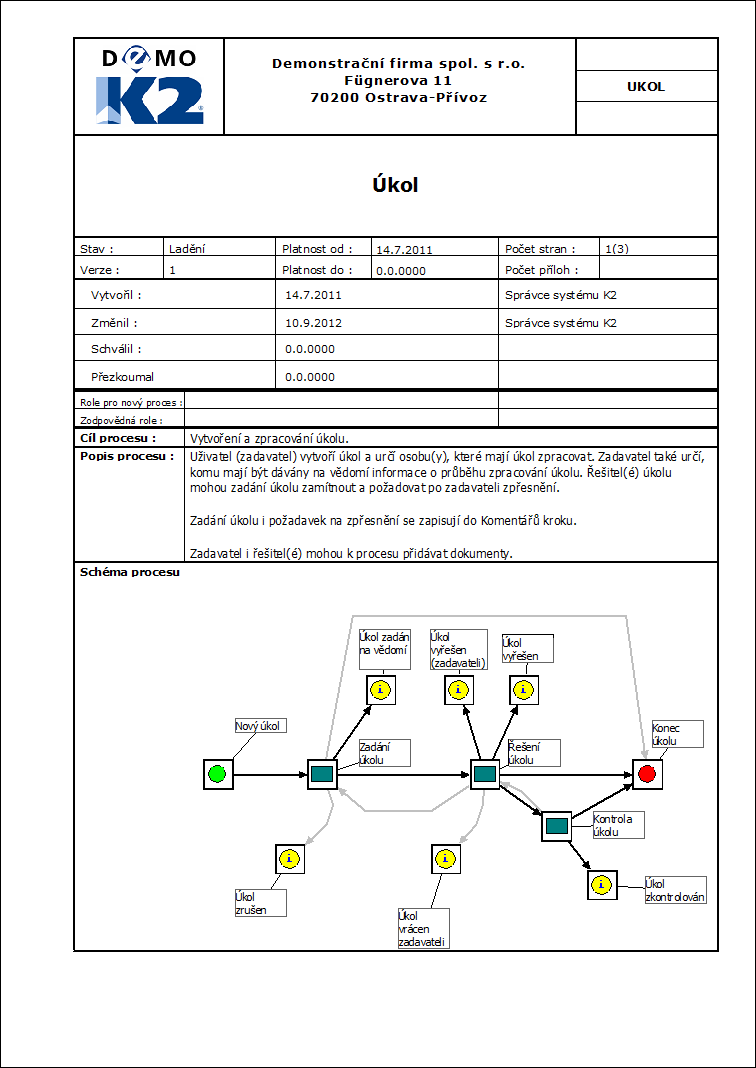
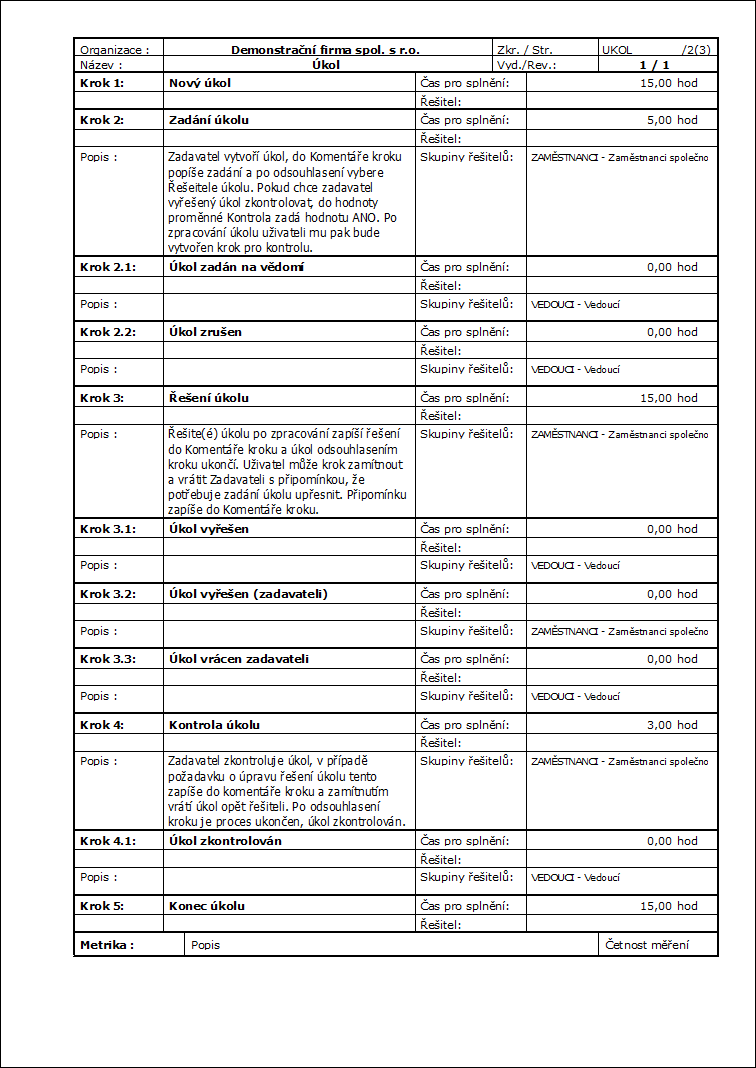
Procesná schéma
Číslo procesu: WKF003; WKF004; WKF005 |
Ident. číslo zostavy: SWKF003 |
Súbor: WProcessChart.AM |
Popis zostavy: Zostava Procesná schéma zobrazuje Graf postupu s názvami jednotlivých Krokov postupu. |
||
Adresa v strome: |
||
Parametre zostavy:
LogoPictureFooter - Footer.wmf Názov súboru pre zobrazovanie päty. |
LogoPictureHeader - Header.wmf Názov súboru pre zobrazovanie hlavičky. |
LogoPictureSmall - Logo.bmp Logo. |
Sensitive - Stupeň citlivosti (text, ktorý sa zobrazí v hlavičke). |
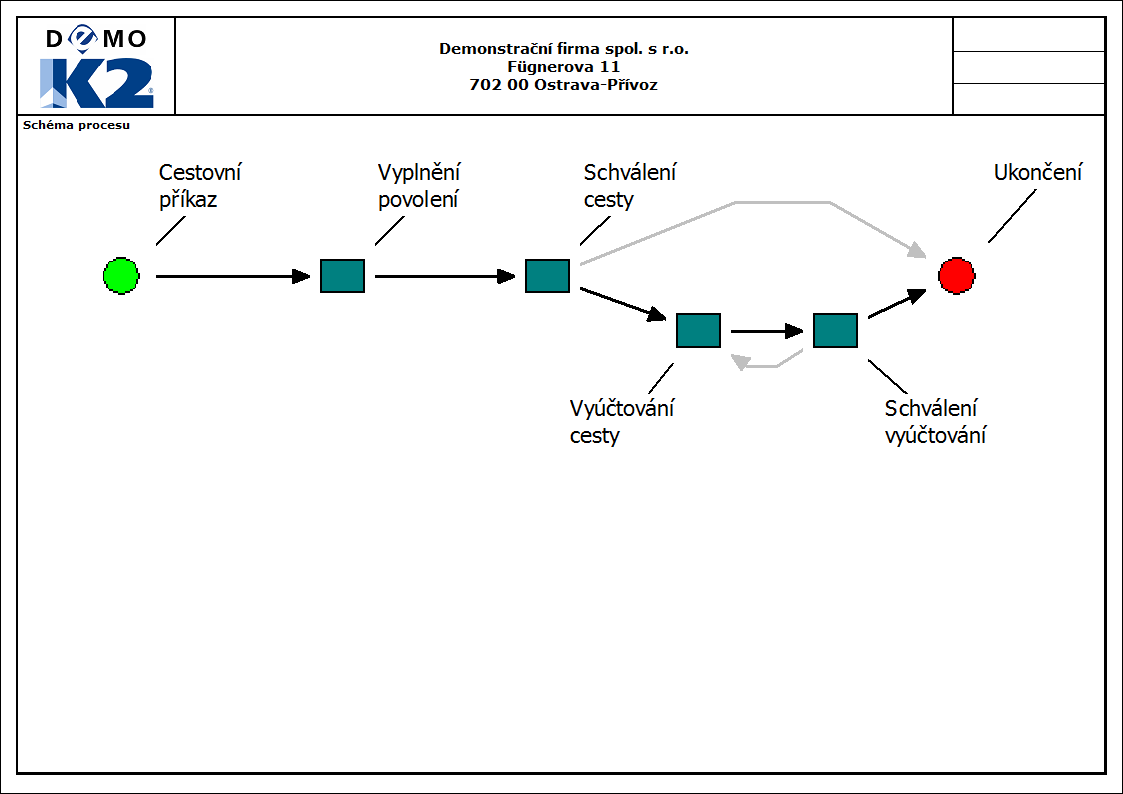
Zoznam metrík
Číslo procesu: WKF003 |
Ident. číslo zostavy: SWKF005 |
Súbor: WMetrikList.AM |
Popis zostavy: Zoznam aktuálne meraných metrík systému QMS. Zobrazuje zoznam všetkých premenných, ktoré sú v knihe Definícia premenných označené ako Metrika a použité v potvrdených postupoch. |
||
Adresa v strome: |
||
Parametre zostavy:
GroupByProcess_DSC1 - Áno Áno - zoskupiť podľa procesu; Nie - metriky sa zoradia abecedne podľa Označenia. |
LogoPictureHeader - Header.wmf Názov súboru pre zobrazenie hlavičky. |
LogoPictureFSmall - Logo.bmp Názov súboru pre zobrazenie loga. |
Sensitive - Stupeň citlivosti (text, ktorý sa zobrazí v hlavičke). |
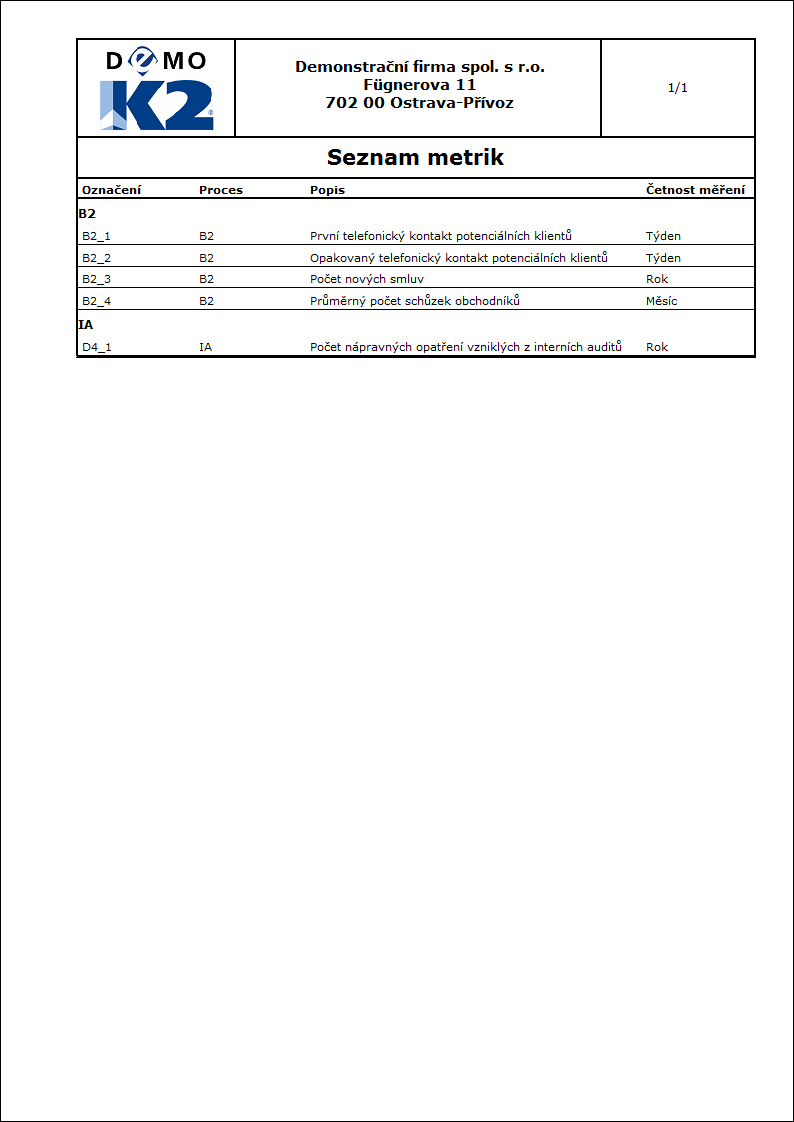
Zoznam skratiek
Číslo procesu: WKF003 |
Ident. číslo zostavy: SWKF007 |
Súbor: WAbbrList.AM |
Popis zostavy: Zostava Zoznam skratiek zobrazuje zoznam skratiek, ktoré boli pripojené k postupu v Poznámke postupu, poznámkou so Skratkou "SZ" a Popisom "Zoznam skratiek". Obsahuje zoznam skratiek použitých v texte smernice. |
||
Adresa v strome: |
||
Parametre zostavy:
LogoPictureFooter - Footer.wmf Zobrazí názov súboru zobrazujúci pätu. |
LogoPictureHeader - Header.wmf Zobrazí názov súboru zobrazujúci hlavičku. |
LogoPictureSmall - Logo.bmp Logo. |
ReportTitle Je možné nadefinovať vlastný Názov zostavy. |
Sensitive - Stupeň citlivosti (text, ktorý sa zobrazí v hlavičke). |
ShowNormAbbr - Nie Áno - zobrazí skratku normy uvedenú na prvej strane v knihe Verziované postupy v poli Norma. |
SupplementList Zoznam dodatkov. |
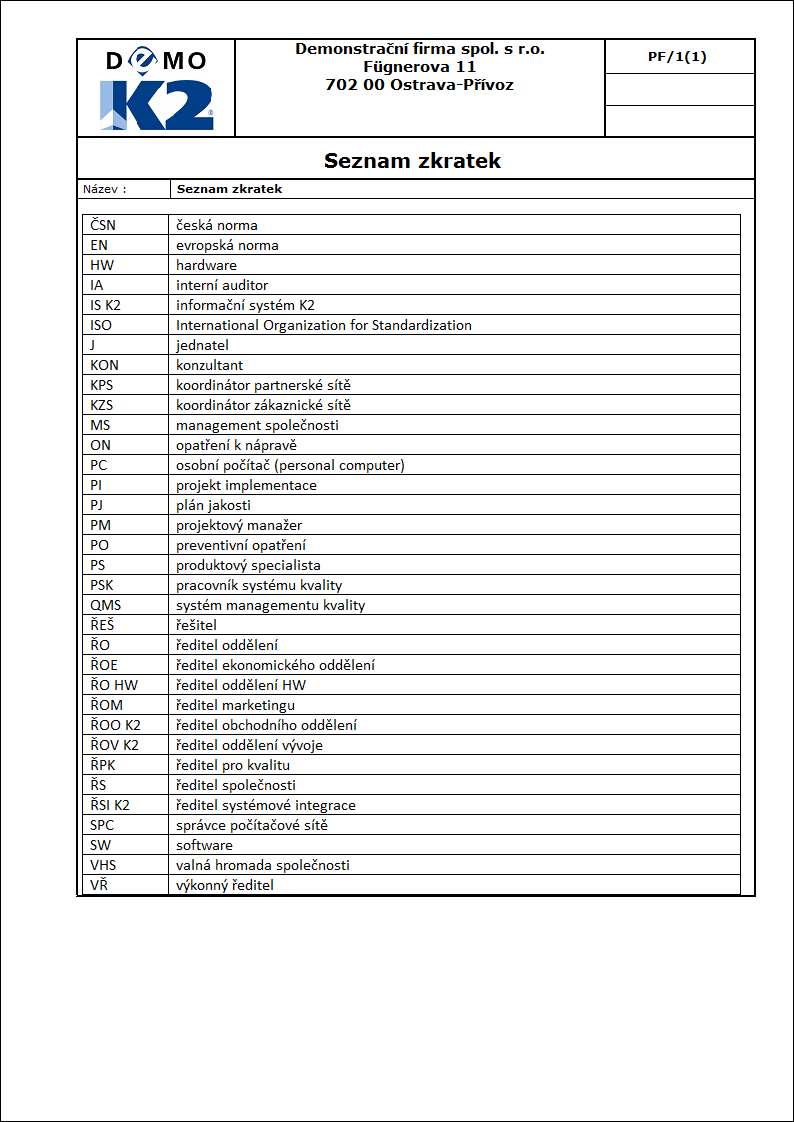
Smernica
Číslo procesu: WKF003 |
Ident. číslo zostavy: SWKF008 |
Súbor: WStandards.AM |
Popis zostavy: Zobrazuje verziovaný postup ako kompletnú smernicu ISO procesu v tlačovej verzii. Zobrazuje údaje o verziovanom postupe aj o jeho krokoch. |
||
Adresa v strome: |
||
Parametre zostavy:
DistributionList - Nie Áno - tlač podľa Rozdeľovníka. Text na konci zostavy bude obsahovať mená osôb, ktorým je určený dokument. (Kontaktné osoby zadané na záložke Rozdeľovník v knihe Verziované postupy na prvej strane). Pokiaľ je v rozdeľovníku zadaných viacero osôb, bude zostava vytvorená pre každú z nich. |
LogoPictureFooter - Footer.wmf Názov súboru pre zobrazovanie päty. Zapisuje sa tu cesta, kde je uložený súbor, ktorý má byť zobrazený ako logo. |
LogoPictureHeader - Header.wmf Názov súboru pre zobrazovanie hlavičky. |
LogoPictureSmall - Logo.bmp Názov súboru pre zobrazovanie loga. |
ShowGraph - Áno Áno - zobrazí sa graf postupu. |
ShowChapterAbrr - Nie Áno - zobrazí sa skratka kapitoly; Nie - zobrazí sa popis kapitoly. |
ShowLongDescr - Áno Áno - zobrazí sa Dlhý popis metriky. |
ShowMetricDescr - Áno Áno - zobrazí sa Popis metriky. |
ShowNormAbbr - Nie Nie - zobrazí sa popis normy; Áno - zobrazí sa skratka normy. |
SupplementQuantity - 0 Počet príloh. |
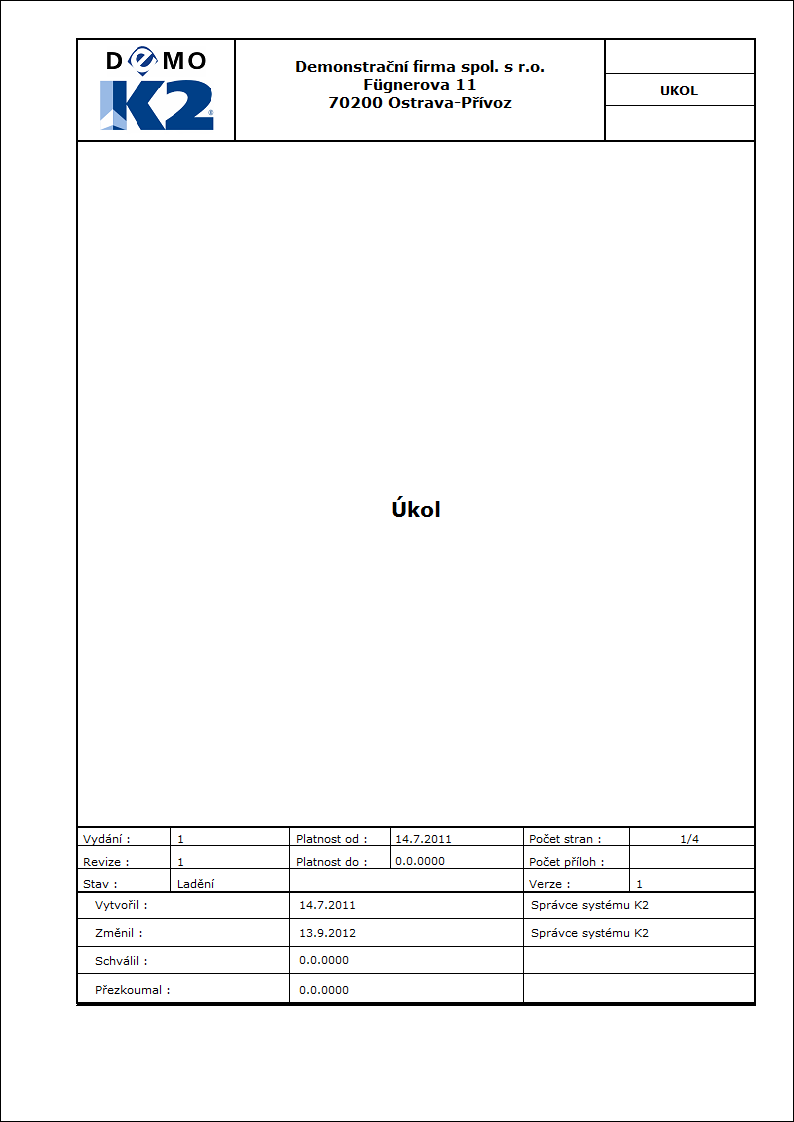
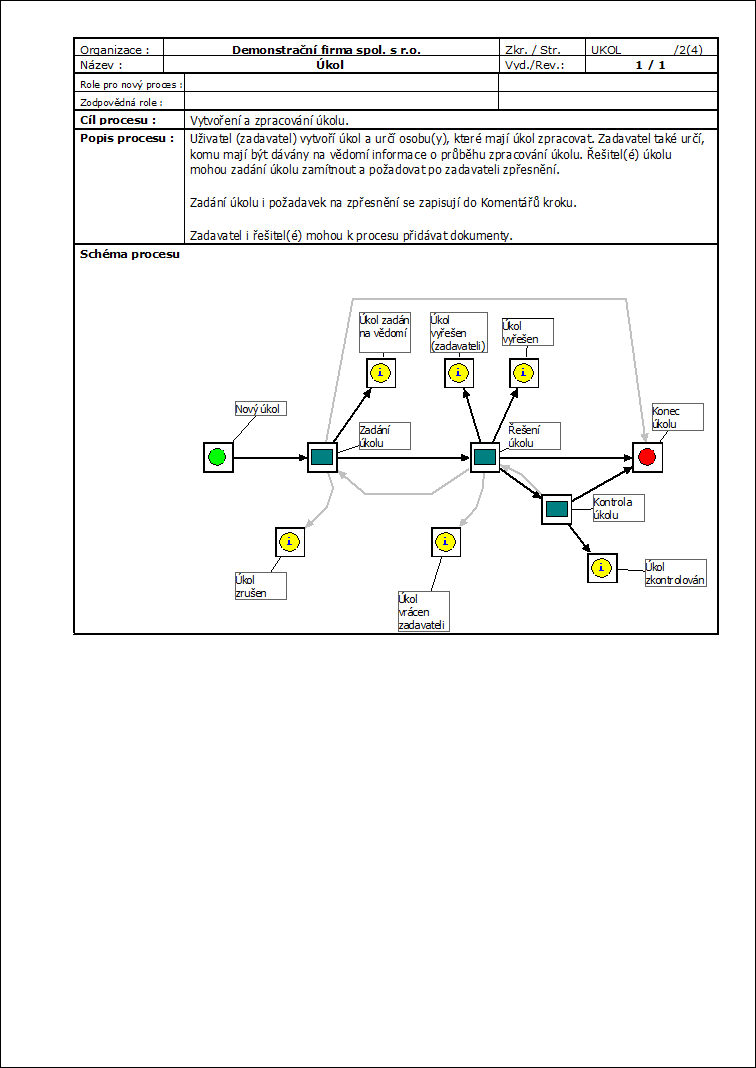
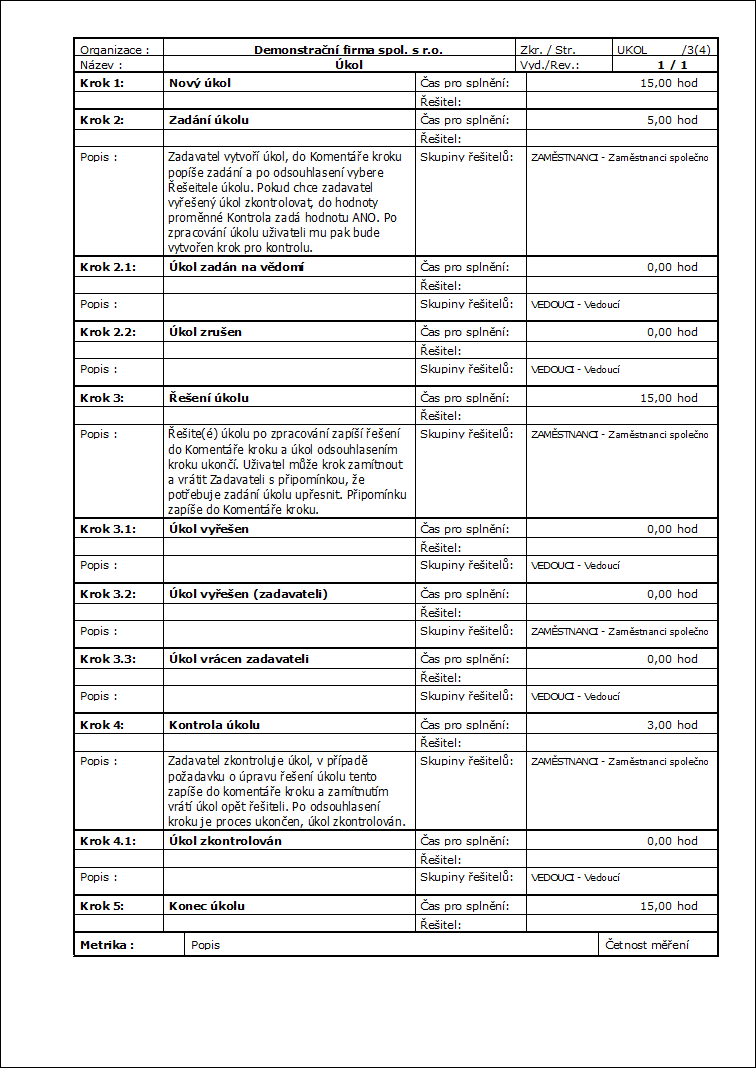
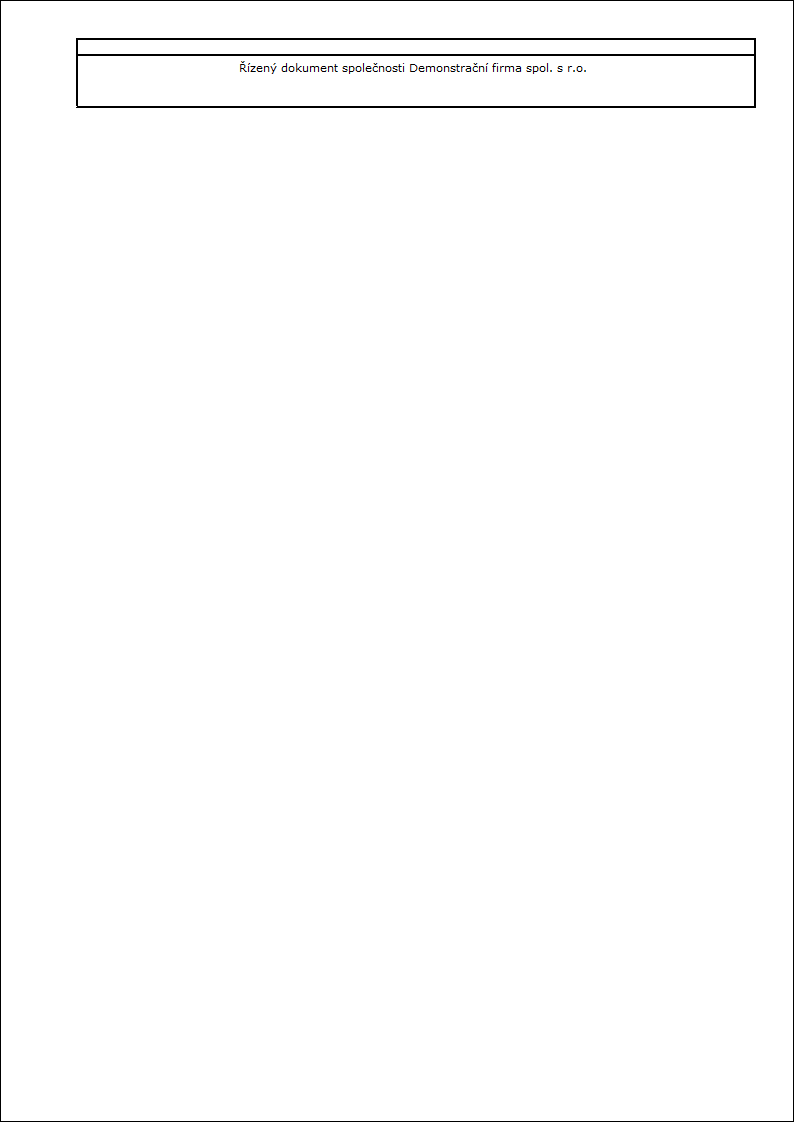
Distribučný register
Číslo procesu: WKF003 |
Ident. číslo zostavy: SWKF013 |
Súbor: DistributionList.AM |
|
Popis zostavy: Zostava zobrazuje zoznam hlavičiek verziovaných postupov, pri ktorých existuje potvrdená, aktuálne platná verzia postupu a ktoré majú začiarknutú možnosť Smernice. Hlavičky postupov sú rozdelené podľa užívateľov uvedených v poli Rozdeľovník. |
|||
Adresa v strome: |
|||
Parametre zostavy:
LogoPictureHeader - Header.wmf Názov súboru pre zobrazovanie hlavičky. |
LogoPictureFSmall - Logo.bmp Názov súboru pre zobrazovanie loga. |
Sensitive - Stupeň citlivosti (text, ktorý sa zobrazí v hlavičke). |